Dell Inspiron 5459 User Manual [fr]
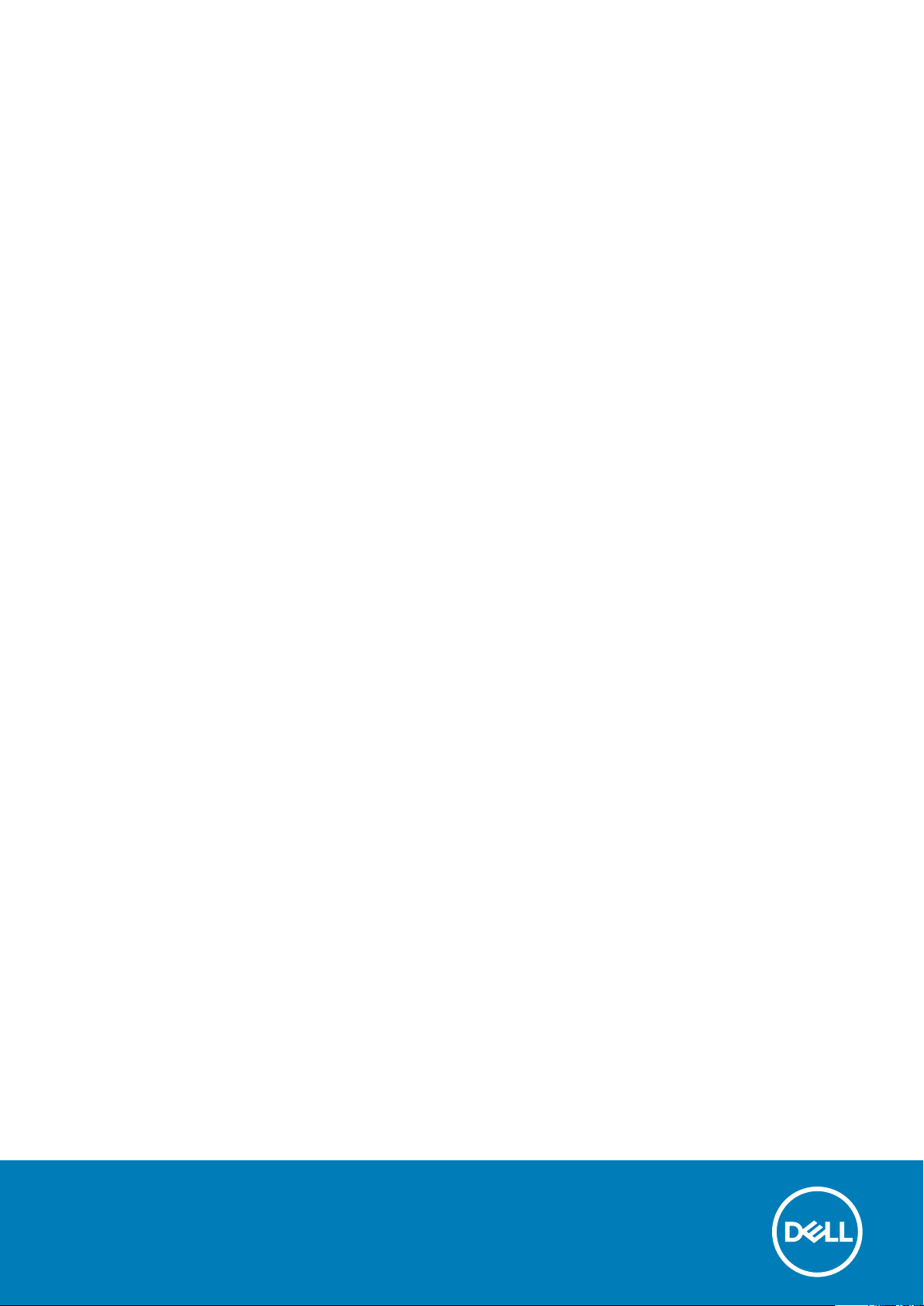
Inspiron 14 5000
Guide de maintenance
Modèle réglementaire: P64G
Type réglementaire: P64G004
September 2020
Rév. A02
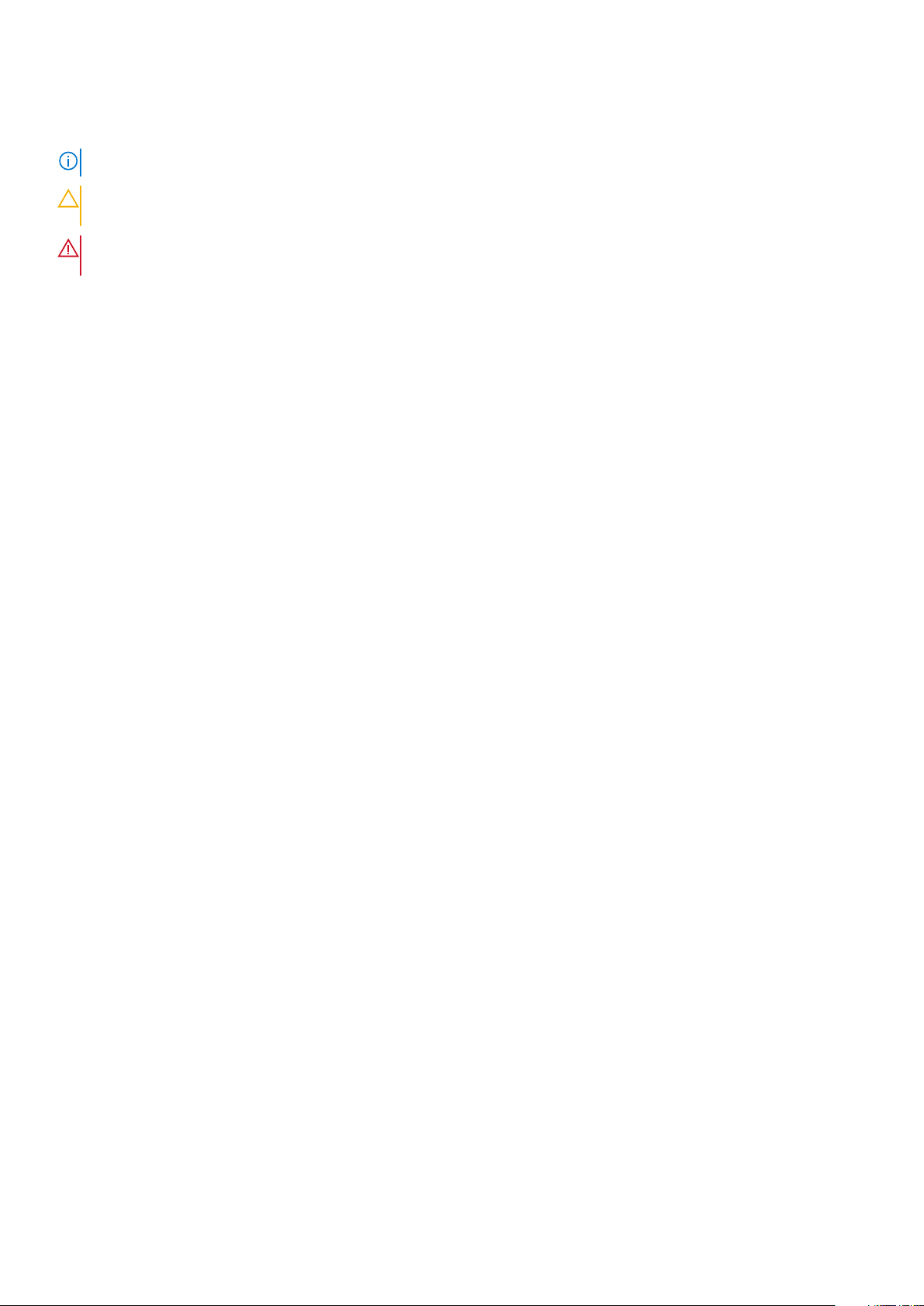
Remarques, précautions et avertissements
REMARQUE : Une REMARQUE indique des informations importantes qui peuvent vous aider à mieux utiliser votre ordinateur.
PRÉCAUTION : Une PRÉCAUTION indique un risque d'endommagement du matériel ou de perte de données et vous
indique comment éviter le problème.
AVERTISSEMENT : Un AVERTISSEMENT indique un risque d'endommagement du matériel, de blessures corporelles ou
même de mort.
© 2016 Dell Inc. Tous droits réservés. Ce produit est protégé par les lois sur les droits d'auteur et la propriété intellectuelle des États-Unis et des autres
pays. Dell et le logo Dell sont des marques de Dell Inc. aux États-Unis et/ou dans d'autres juridictions. Toutes les autres marques et tous les noms de
produits mentionnés dans ce document peuvent être des marques de leurs sociétés respectives.
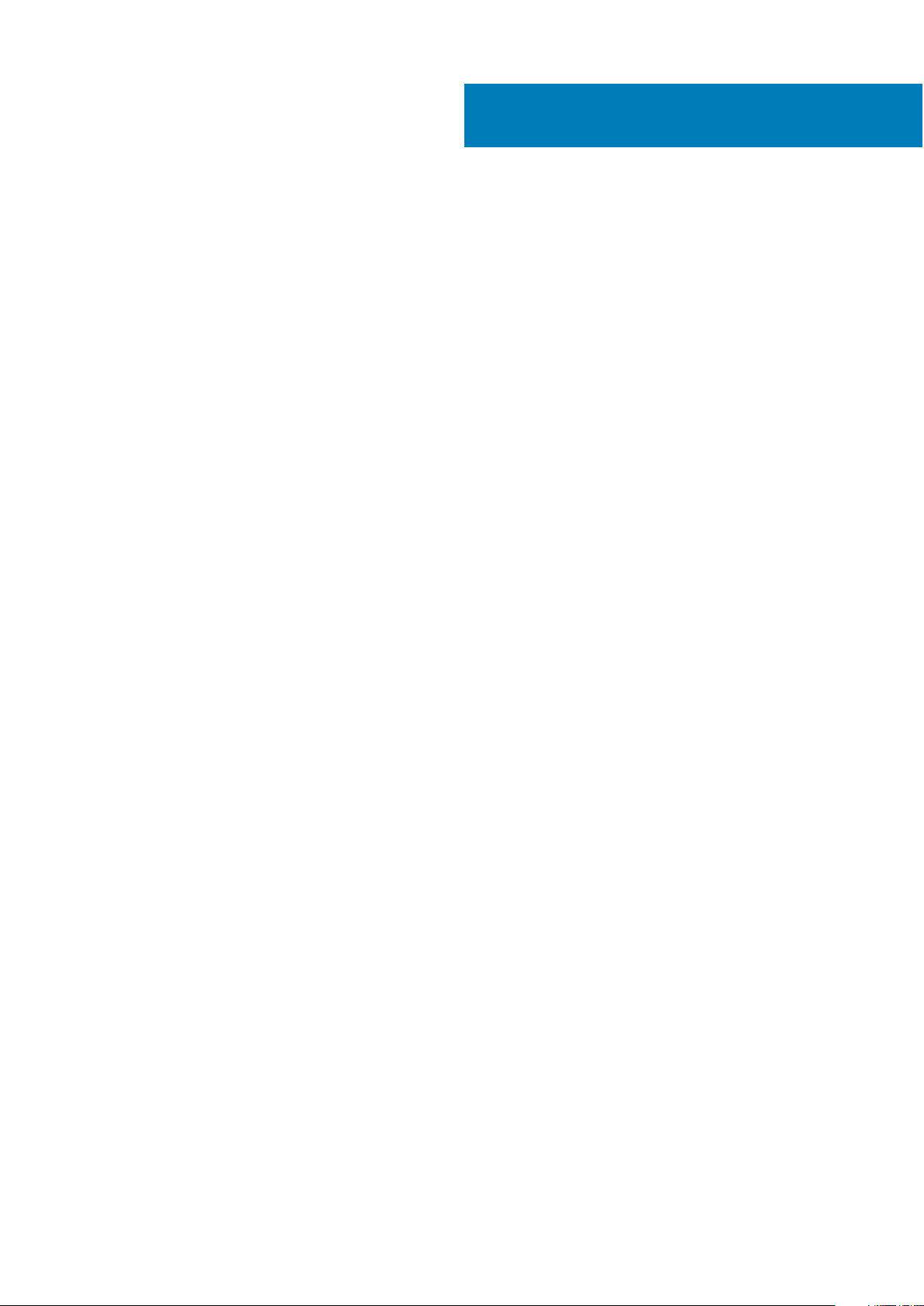
Table des matières
Chapitre 1: Avant une intervention à l’intérieur de l’ordinateur............................................................8
Avant de commencer ...........................................................................................................................................................8
Consignes de sécurité...........................................................................................................................................................8
Outils recommandés..............................................................................................................................................................9
Chapitre 2: Après une intervention à l’intérieur de l’ordinateur.......................................................... 10
Chapitre 3: Retrait de la batterie..................................................................................................... 11
Procédure...............................................................................................................................................................................11
Chapitre 4: Remise en place de la batterie....................................................................................... 12
Procédure..............................................................................................................................................................................12
Chapitre 5: Retrait du lecteur optique............................................................................................. 13
Prérequis............................................................................................................................................................................... 13
Procédure..............................................................................................................................................................................13
Chapitre 6: Remise en place du lecteur optique................................................................................ 15
Procédure..............................................................................................................................................................................15
Étapes finales........................................................................................................................................................................15
Chapitre 7: Retrait du clavier..........................................................................................................16
Prérequis............................................................................................................................................................................... 16
Procédure..............................................................................................................................................................................16
Chapitre 8: Remise en place du clavier.............................................................................................18
Procédure..............................................................................................................................................................................18
Étapes finales........................................................................................................................................................................18
Chapitre 9: Retrait du cache de fond...............................................................................................19
Prérequis............................................................................................................................................................................... 19
Procédure..............................................................................................................................................................................19
Chapitre 10: Remise en place du cache de fond................................................................................20
Procédure.............................................................................................................................................................................20
Étapes finales.......................................................................................................................................................................20
Chapitre 11: Retrait de la pile bouton............................................................................................... 21
Prérequis............................................................................................................................................................................... 21
Procédure..............................................................................................................................................................................21
Chapitre 12: Remise en place de la pile bouton................................................................................. 22
Procédure.............................................................................................................................................................................22
Table des matières 3
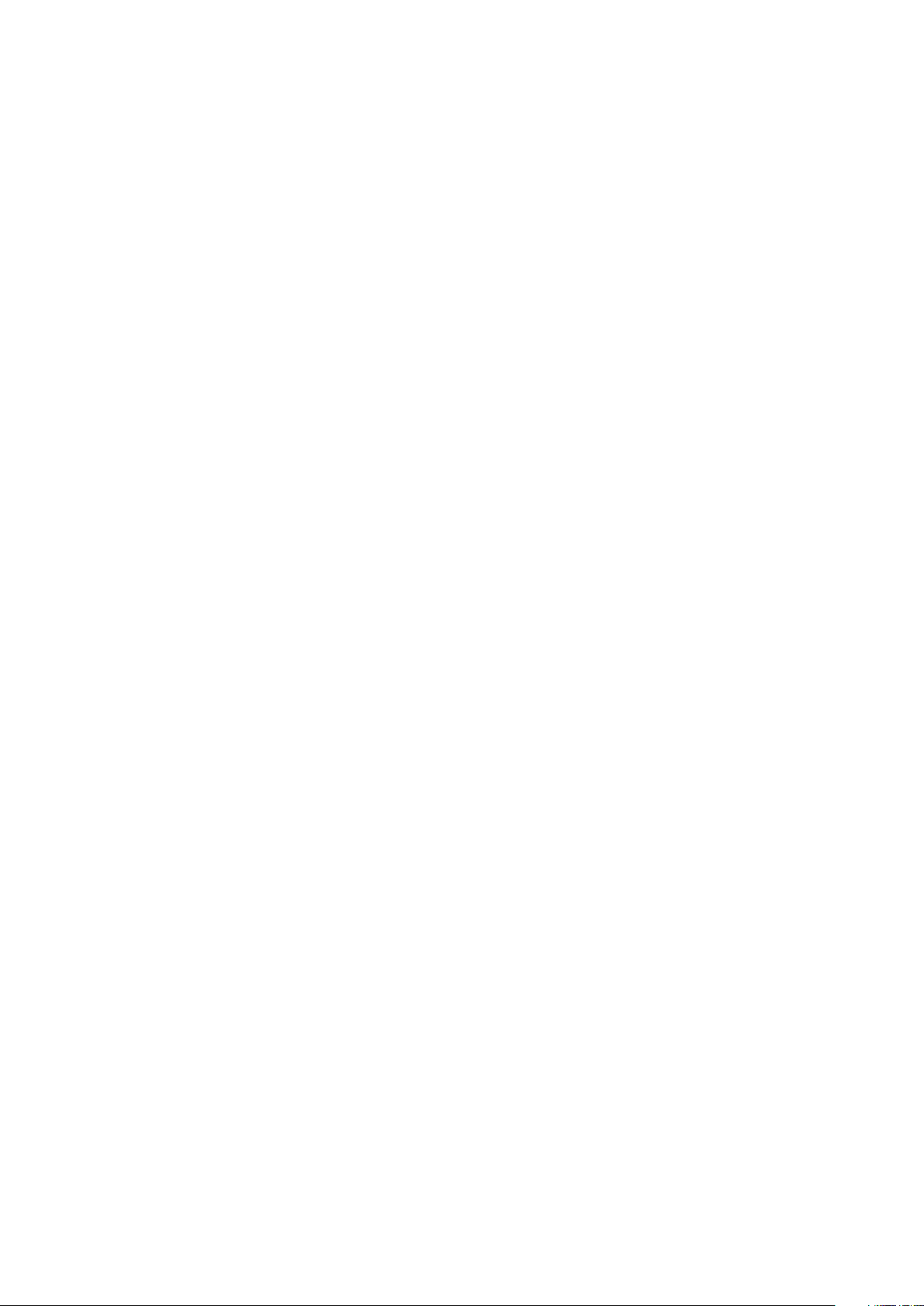
Étapes finales.......................................................................................................................................................................22
Chapitre 13: Retrait du disque dur.................................................................................................. 23
Prérequis...............................................................................................................................................................................23
Procédure.............................................................................................................................................................................23
Chapitre 14: Remise en place du disque dur..................................................................................... 25
Procédure.............................................................................................................................................................................25
Étapes finales.......................................................................................................................................................................25
Chapitre 15: Retrait des barrettes de mémoire.................................................................................26
Prérequis...............................................................................................................................................................................26
Procédure.............................................................................................................................................................................26
Chapitre 16: Remise en place des barrettes de mémoire................................................................... 28
Procédure.............................................................................................................................................................................28
Étapes finales.......................................................................................................................................................................29
Chapitre 17: Retrait de la carte sans fil............................................................................................30
Prérequis...............................................................................................................................................................................30
Procédure.............................................................................................................................................................................30
Chapitre 18: Remise en place de la carte sans fil...............................................................................32
Procédure.............................................................................................................................................................................32
Étapes finales.......................................................................................................................................................................32
Chapitre 19: Retrait de la base de l’ordinateur..................................................................................33
Prérequis...............................................................................................................................................................................33
Procédure.............................................................................................................................................................................33
Chapitre 20: Remise en place de la base de l’ordinateur....................................................................36
Procédure.............................................................................................................................................................................36
Étapes finales.......................................................................................................................................................................36
Chapitre 21: Retrait de l’interposeur de lecteur optique.................................................................... 37
Prérequis...............................................................................................................................................................................37
Procédure............................................................................................................................................................................. 37
Chapitre 22: Remise en place de l’interposeur de lecteur optique...................................................... 38
Procédure.............................................................................................................................................................................38
Étapes finales.......................................................................................................................................................................38
Chapitre 23: Retrait de l’assemblage de dissipateur de chaleur......................................................... 39
Prérequis...............................................................................................................................................................................39
Procédure.............................................................................................................................................................................39
Chapitre 24: Remise en place de l’assemblage de dissipateur de chaleur.............................................41
Procédure..............................................................................................................................................................................41
4
Table des matières
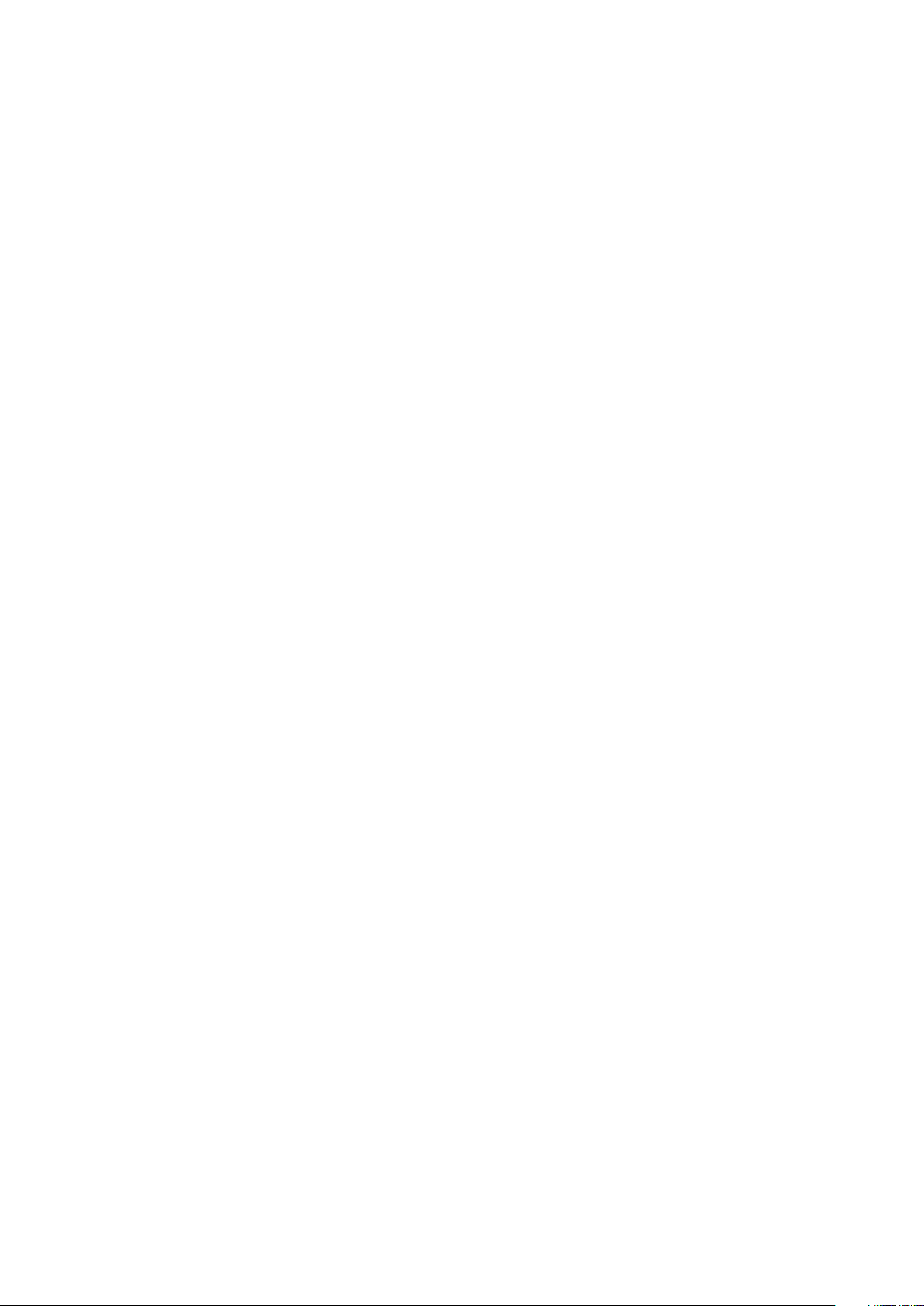
Étapes finales........................................................................................................................................................................41
Chapitre 25: Retrait de la carte /ES................................................................................................42
Prérequis...............................................................................................................................................................................42
Procédure.............................................................................................................................................................................42
Chapitre 26: Remise en place de la carte d’E/S................................................................................44
Procédure.............................................................................................................................................................................44
Étapes finales.......................................................................................................................................................................44
Chapitre 27: Retrait de la carte système......................................................................................... 45
Prérequis...............................................................................................................................................................................45
Procédure.............................................................................................................................................................................45
Chapitre 28: Remise en place de la carte système............................................................................ 49
Procédure.............................................................................................................................................................................49
Étapes finales.......................................................................................................................................................................49
Chapitre 29: Retrait du port d’adaptateur d’alimentation.................................................................. 51
Prérequis............................................................................................................................................................................... 51
Procédure..............................................................................................................................................................................51
Chapitre 30: Remise en place du port d’adaptateur d’alimentation.................................................... 53
Procédure.............................................................................................................................................................................53
Étapes finales.......................................................................................................................................................................53
Chapitre 31: Retrait de la carte du bouton d’alimentation..................................................................54
Prérequis...............................................................................................................................................................................54
Procédure.............................................................................................................................................................................54
Chapitre 32: Remise en place de la carte du bouton d’alimentation....................................................56
Procédure.............................................................................................................................................................................56
Étapes finales.......................................................................................................................................................................56
Chapitre 33: Retrait des haut-parleurs............................................................................................57
Prérequis...............................................................................................................................................................................57
Procédure............................................................................................................................................................................. 57
Chapitre 34: Remise en place des haut-parleurs...............................................................................59
Procédure.............................................................................................................................................................................59
Étapes finales.......................................................................................................................................................................59
Chapitre 35: Retrait de l’assemblage de l’écran............................................................................... 60
Prérequis...............................................................................................................................................................................60
Procédure.............................................................................................................................................................................60
Chapitre 36: Remise en place de l’assemblage de l’écran.................................................................. 63
Procédure.............................................................................................................................................................................63
Table des matières
5
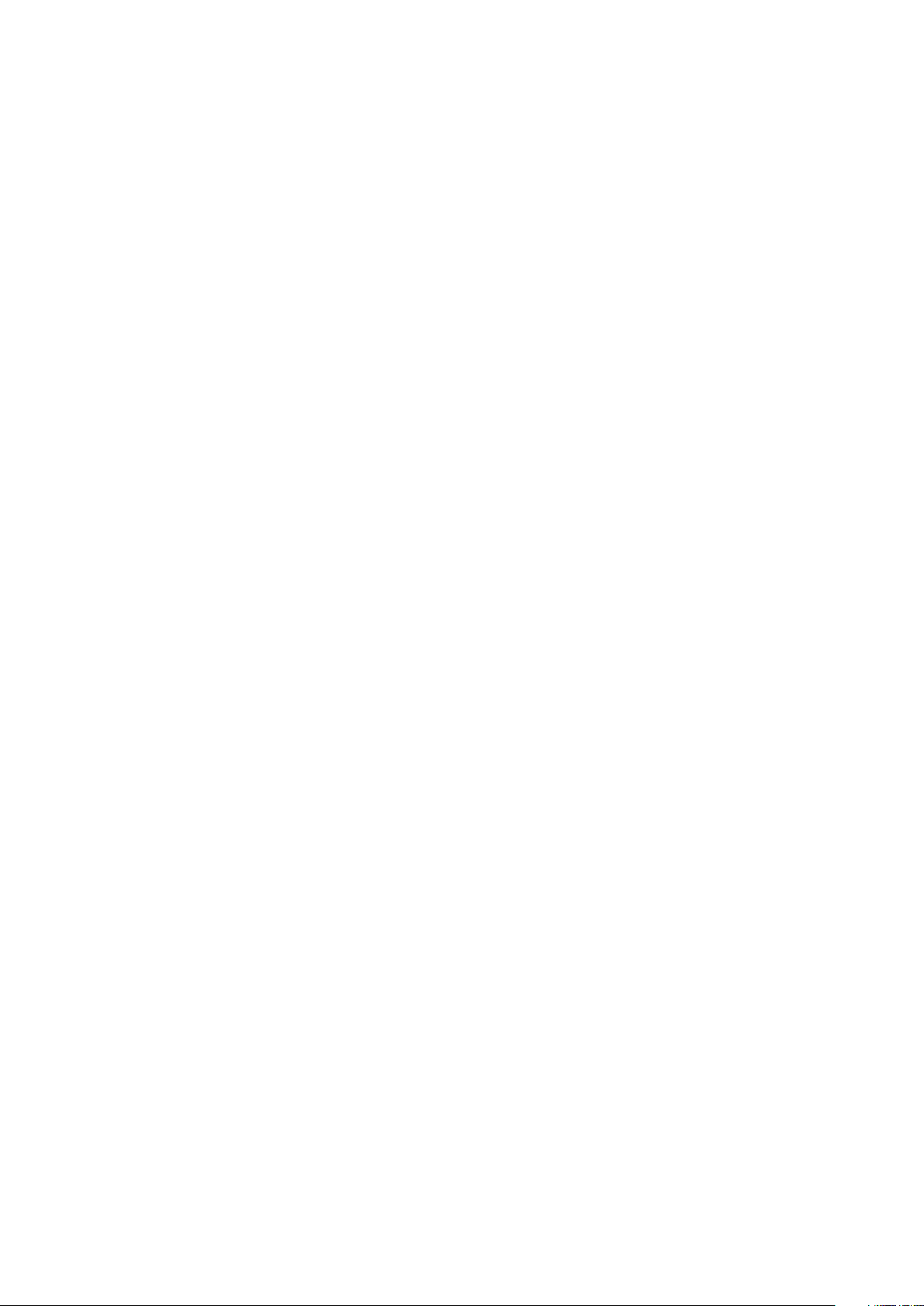
Étapes finales.......................................................................................................................................................................63
Chapitre 37: Retrait de l’assemblage de repose-mains......................................................................64
Prérequis...............................................................................................................................................................................64
Procédure.............................................................................................................................................................................64
Chapitre 38: Remise en place de l’assemblage de repose-mains........................................................ 66
Procédure.............................................................................................................................................................................66
Étapes finales.......................................................................................................................................................................66
Chapitre 39: Retrait du cadre d'écran............................................................................................. 67
Prérequis...............................................................................................................................................................................67
Procédure............................................................................................................................................................................. 67
Chapitre 40: Remise en place du cadre d’écran................................................................................69
Procédure.............................................................................................................................................................................69
Étapes finales.......................................................................................................................................................................69
Chapitre 41: Retrait de la caméra....................................................................................................70
Prérequis...............................................................................................................................................................................70
Procédure............................................................................................................................................................................. 70
Chapitre 42: Remise en place de la caméra...................................................................................... 72
Procédure............................................................................................................................................................................. 72
Étapes finales....................................................................................................................................................................... 72
Chapitre 43: Retrait du panneau d’écran......................................................................................... 73
Prérequis...............................................................................................................................................................................73
Procédure............................................................................................................................................................................. 73
Chapitre 44: Remise en place du panneau d’écran............................................................................ 75
Procédure............................................................................................................................................................................. 75
Étapes finales....................................................................................................................................................................... 75
Chapitre 45: Retrait des charnières d’écran.....................................................................................76
Prérequis...............................................................................................................................................................................76
Procédure............................................................................................................................................................................. 76
Chapitre 46: Remise en place des charnières d’écran....................................................................... 78
Procédure............................................................................................................................................................................. 78
Étapes finales....................................................................................................................................................................... 78
Chapitre 47: Retrait du câble d’écran..............................................................................................79
Prérequis...............................................................................................................................................................................79
Procédure............................................................................................................................................................................. 79
Chapitre 48: Remise en place du câble d’écran................................................................................. 81
Procédure..............................................................................................................................................................................81
6
Table des matières

Étapes finales........................................................................................................................................................................81
Chapitre 49: Retrait de l’assemblage du capot arrière de l’écran et des antennes................................82
Prérequis...............................................................................................................................................................................82
Procédure.............................................................................................................................................................................82
Chapitre 50: Remise en place de l’assemblage du capot arrière de l’écran et des antennes.................. 84
Procédure.............................................................................................................................................................................84
Étapes finales.......................................................................................................................................................................84
Chapitre 51: Mise à jour du BIOS.................................................................................................... 85
Chapitre 52: Obtenir de l’aide et contacter Dell............................................................................... 86
Table des matières 7
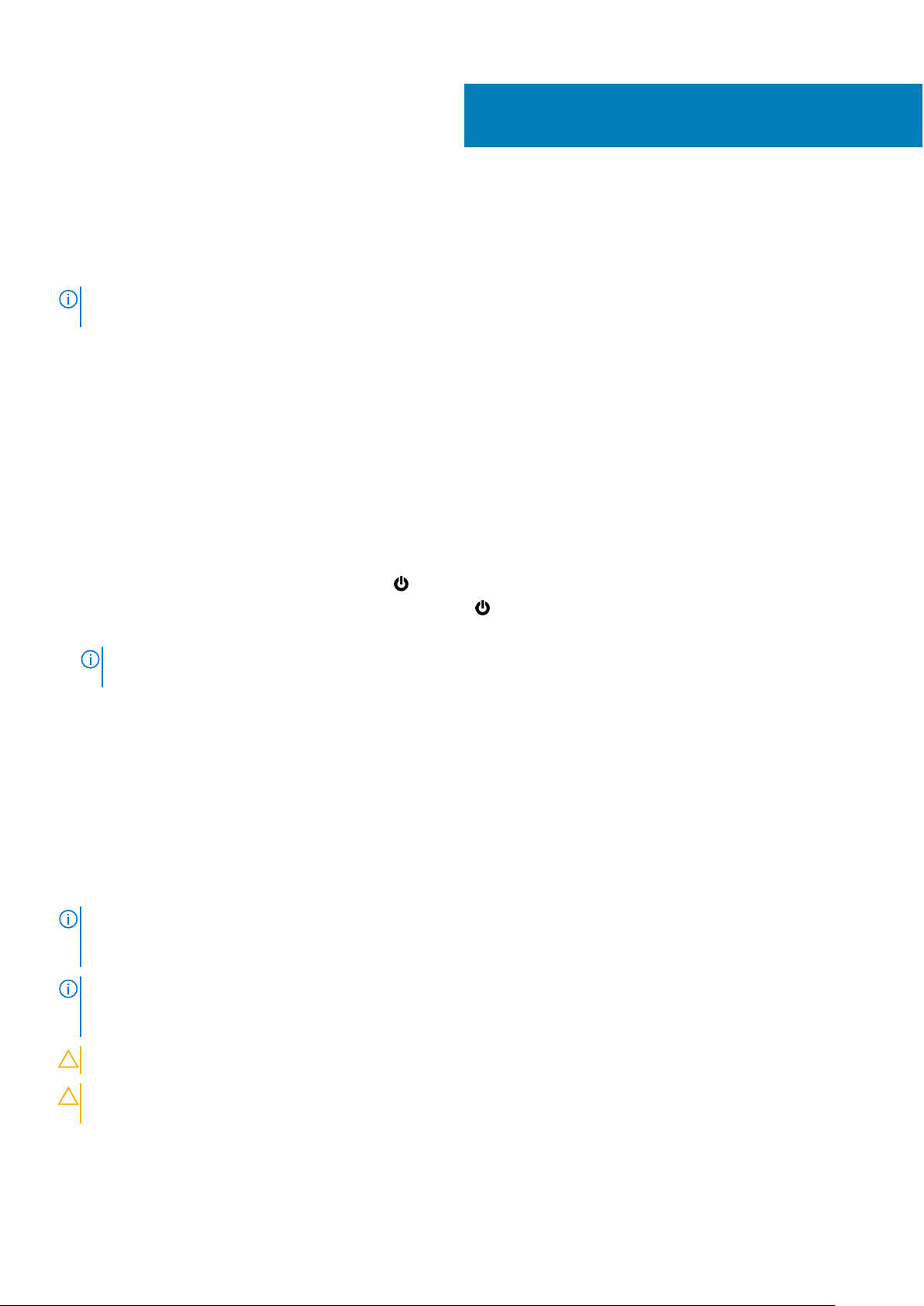
Avant une intervention à l’intérieur de
l’ordinateur
REMARQUE : Les images dans ce document peuvent être différentes de votre ordinateur selon la configuration que vous avez
commandée.
Sujets :
• Avant de commencer
• Consignes de sécurité
• Outils recommandés
Avant de commencer
1. Enregistrez et fermez tous les fichiers et quittez tous les programmes ouverts.
2. Arrêtez l'ordinateur.
Les instructions relatives à l'arrêt de l'ordinateur varient en fonction du système d'exploitation installé.
1
● Windows 10 : cliquez ou appuyez sur Démarrer >
● Windows 8.1 : Sur l’écran d’Accueil, cliquez ou tapez sur l’icône
● Windows 7 : cliquez ou tapez sur Démarrer > Arrêter.
REMARQUE :
consignes d'arrêt.
3. Débranchez du secteur l’ordinateur et tous les périphériques qui y sont connectés.
4. Déconnectez tous les câbles (téléphoniques, réseau, etc.) de votre ordinateur.
5. Déconnectez de votre ordinateur tous les dispositifs et périphériques raccordés (clavier, souris, écran, etc.).
6. Retirez les cartes média et le disque optique de votre ordinateur, le cas échéant.
Si vous utilisez un autre système d'exploitation, consultez la documentation correspondante pour connaître les
Alimentation > Arrêter.
> Arrêter.
Consignes de sécurité
Suivez les consignes de sécurité ci-dessous pour protéger votre ordinateur des dégâts potentiels et pour assurer votre sécurité
personnelle.
REMARQUE :
informations sur les meilleures pratiques de sécurité sont disponibles sur la page d’accueil Regulatory Compliance (Conformité
réglementaire) accessible à l'adresse www.dell.com/regulatory_compliance.
REMARQUE : Débranchez toutes les sources d'alimentation avant d'ouvrir le capot ou les panneaux de l'ordinateur. Lorsque vous
avez fini de travailler à l'intérieur de l'ordinateur, remettez en place tous les capots, panneaux et vis avant de brancher l'ordinateur à
une source d'alimentation.
Avant d’intervenir à l’intérieur de l’ordinateur, lisez les informations de sécurité fournies avec ce dernier. D’autres
PRÉCAUTION : pour éviter d’endommager l’ordinateur, assurez-vous que la surface de travail est plane et propre.
PRÉCAUTION : Pour éviter d'endommager les composants et les cartes, tenez-les par les bords en évitant de toucher
les broches et les éléments de contact.
8 Avant une intervention à l’intérieur de l’ordinateur
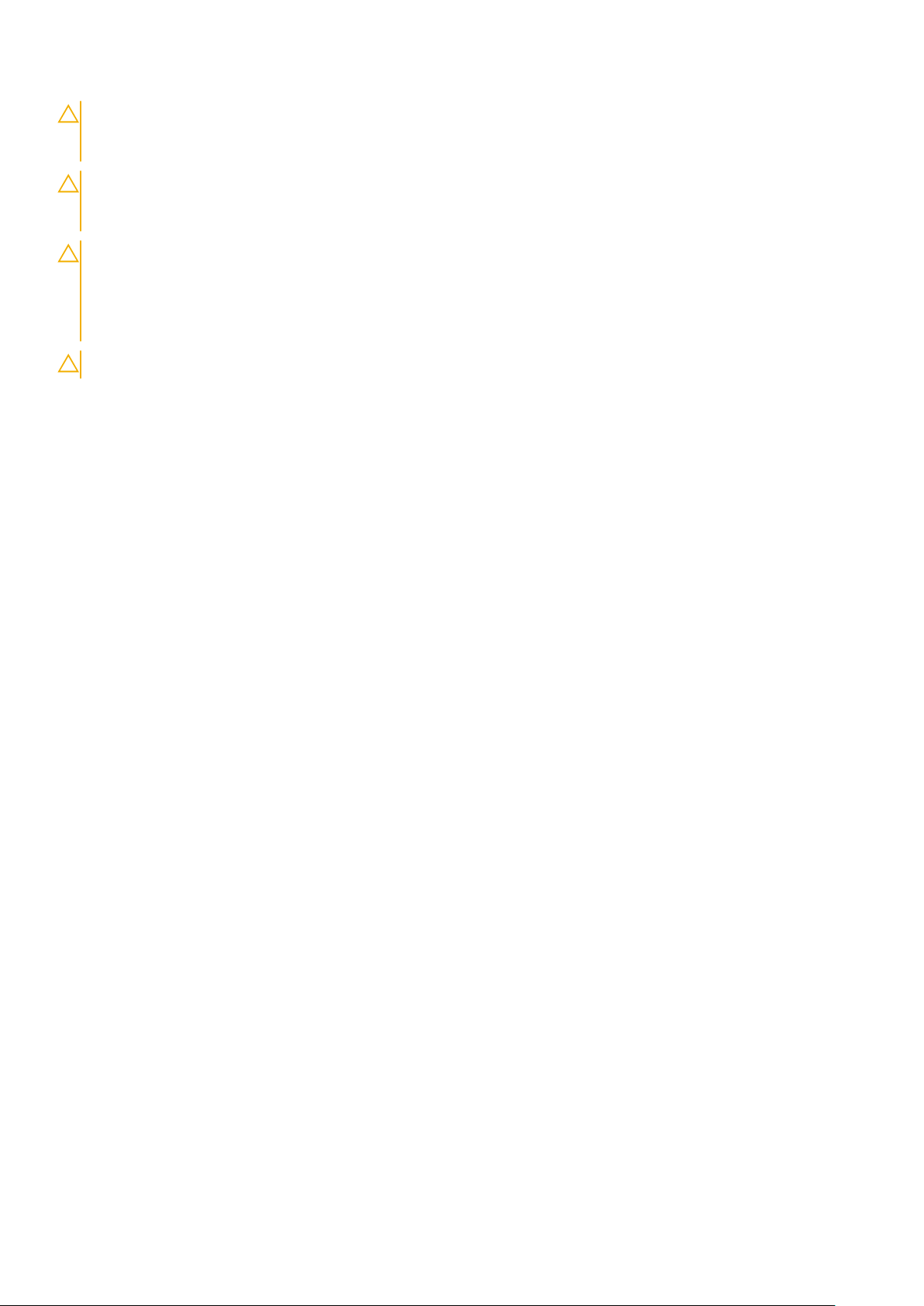
PRÉCAUTION : N’effectuez que les opérations de dépannage et réparations autorisées ou dirigées par l’équipe
d’assistance technique Dell. Tout dommage causé par une réparation non autorisée par Dell est exclu de votre garantie.
Consultez les consignes de sécurité fournies avec le produit ou à l’adresse www.dell.com/regulatory_compliance
PRÉCAUTION : Avant de toucher un élément dans l’ordinateur, raccordez-vous à la terre en touchant une surface
métallique non peinte, telle que le métal à l’arrière de l’ordinateur. Pendant l’intervention, touchez régulièrement une
surface métallique non peinte pour éliminer l’électricité statique qui pourrait endommager les composants.
PRÉCAUTION : lorsque vous débranchez un câble, tirez sur son connecteur ou sur sa languette, jamais sur le câble lui-
même. Certains câbles possèdent des connecteurs avec des pattes de verrouillage ou des vis moletées que vous devez
libérer avant de déconnecter le câble. Lorsque vous déconnectez des câbles, gardez-les alignés pour éviter de tordre les
broches des connecteurs. Lorsque vous connectez des câbles, vérifiez que les ports et les connecteurs sont
correctement orientés et alignés.
PRÉCAUTION : Appuyez pour éjecter toute carte insérée dans le lecteur de carte mémoire.
Outils recommandés
Les procédures dans ce document peuvent nécessiter les outils suivants :
● tournevis cruciforme
● pointe en plastique
Avant une intervention à l’intérieur de l’ordinateur
9
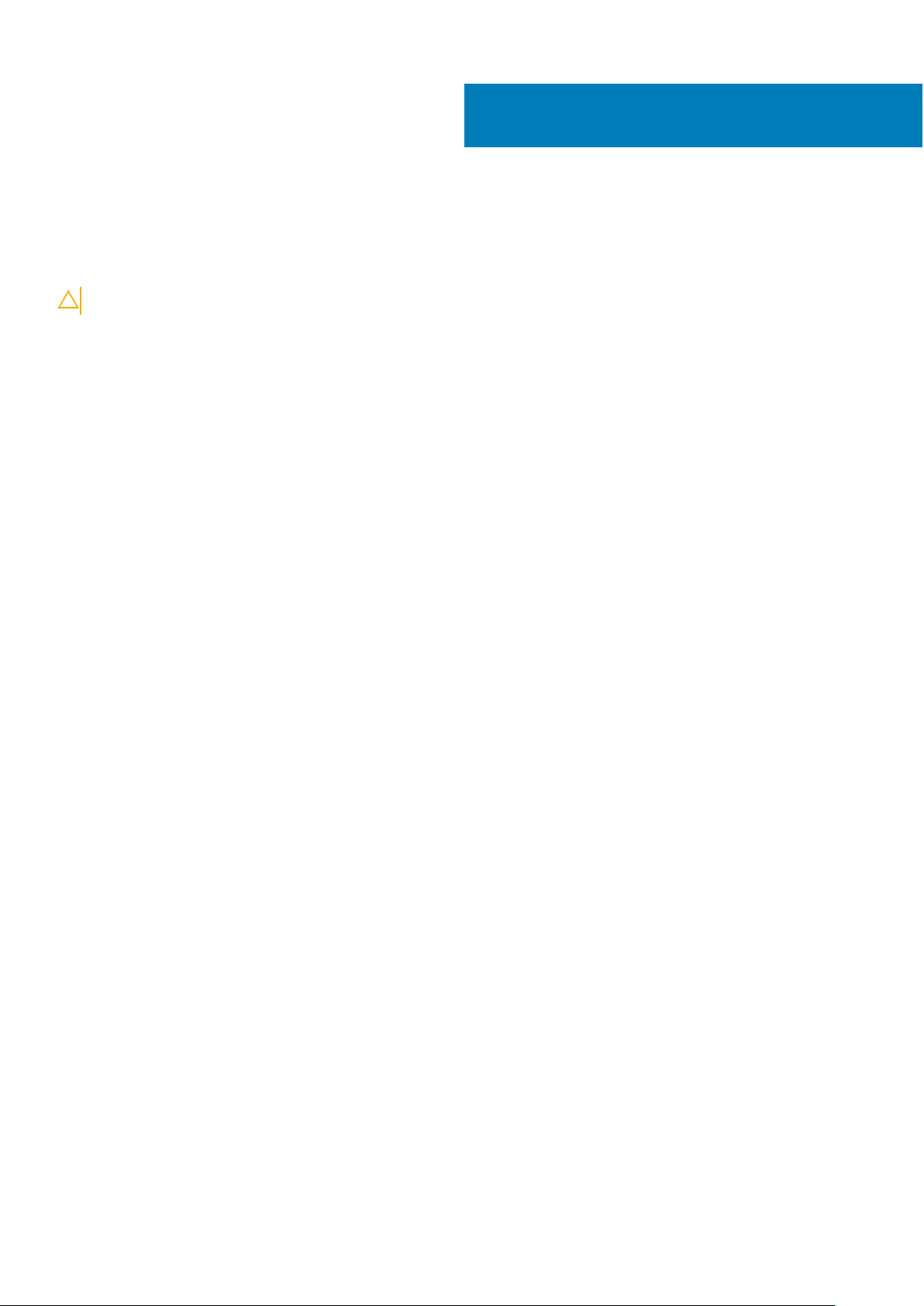
Après une intervention à l’intérieur de
l’ordinateur
PRÉCAUTION : Laisser des vis mal fixées à l'intérieur de votre ordinateur peut gravement endommager ce dernier.
1. Remettez en place toutes les vis et assurez-vous qu’elles sont toutes bien fixées à l’intérieur de l’ordinateur.
2. Branchez les dispositifs externes, les périphériques et les câbles que vous avez retirés avant d’intervenir sur votre ordinateur.
3. Remettez en place les cartes mémoire, les disques et tout autre composant que vous avez retiré avant d’intervenir sur votre
ordinateur.
4. Branchez l'ordinateur et tous les périphériques connectés sur leurs prises secteur respectives.
5. Mettez sous tension l'ordinateur.
2
10 Après une intervention à l’intérieur de l’ordinateur
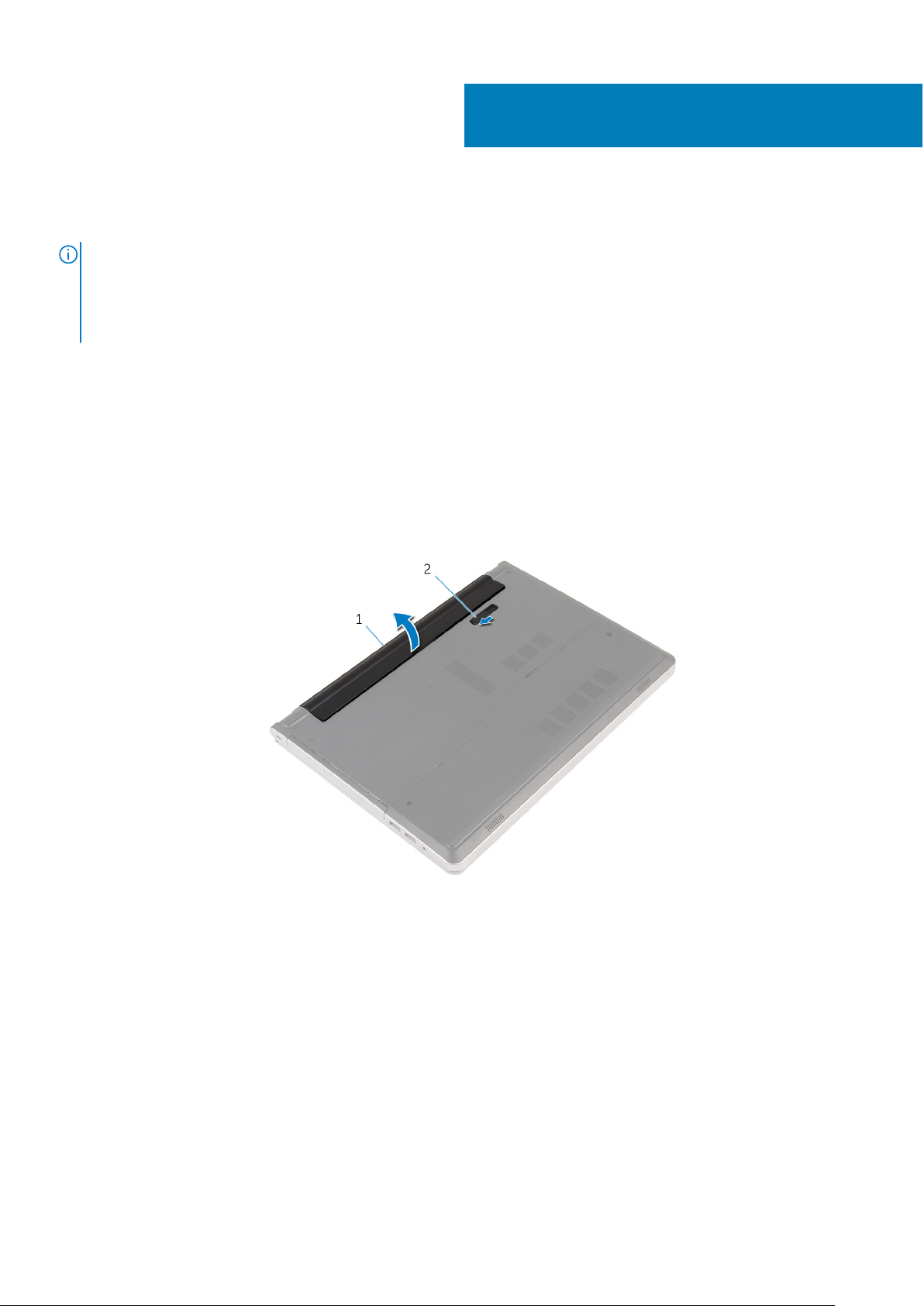
Retrait de la batterie
REMARQUE : Avant d’intervenir à l’intérieur de l’ordinateur, lisez les consignes de sécurité fournies avec l’ordinateur et suivez les
étapes de la section Avant une intervention à l’intérieur de l’ordinateur. Après être intervenu à l’intérieur de l’ordinateur, suivez les
instructions de la section Après une intervention à l’intérieur de l’ordinateur. D’autres informations sur les meilleures pratiques de
sécurité sont disponibles sur la page d’accueil Regulatory Compliance (Conformité réglementaire) accessible à l'adresse
www.dell.com/regulatory_compliance.
Sujets :
• Procédure
Procédure
1. Éteignez l'écran puis retournez l'ordinateur.
2. Faites glisser le loquet de verrouillage de la batterie pour le mettre en position de déverrouillage.
3. Soulevez la batterie en l’inclinant, puis retirez-la de la baie de batterie.
3
a. batterie
b. loquet de la batterie
4. Retournez l’ordinateur, ouvrez l’écran et appuyez sur le bouton d’alimentation pendant cinq secondes pour mettre la carte système à
la terre.
Retrait de la batterie 11
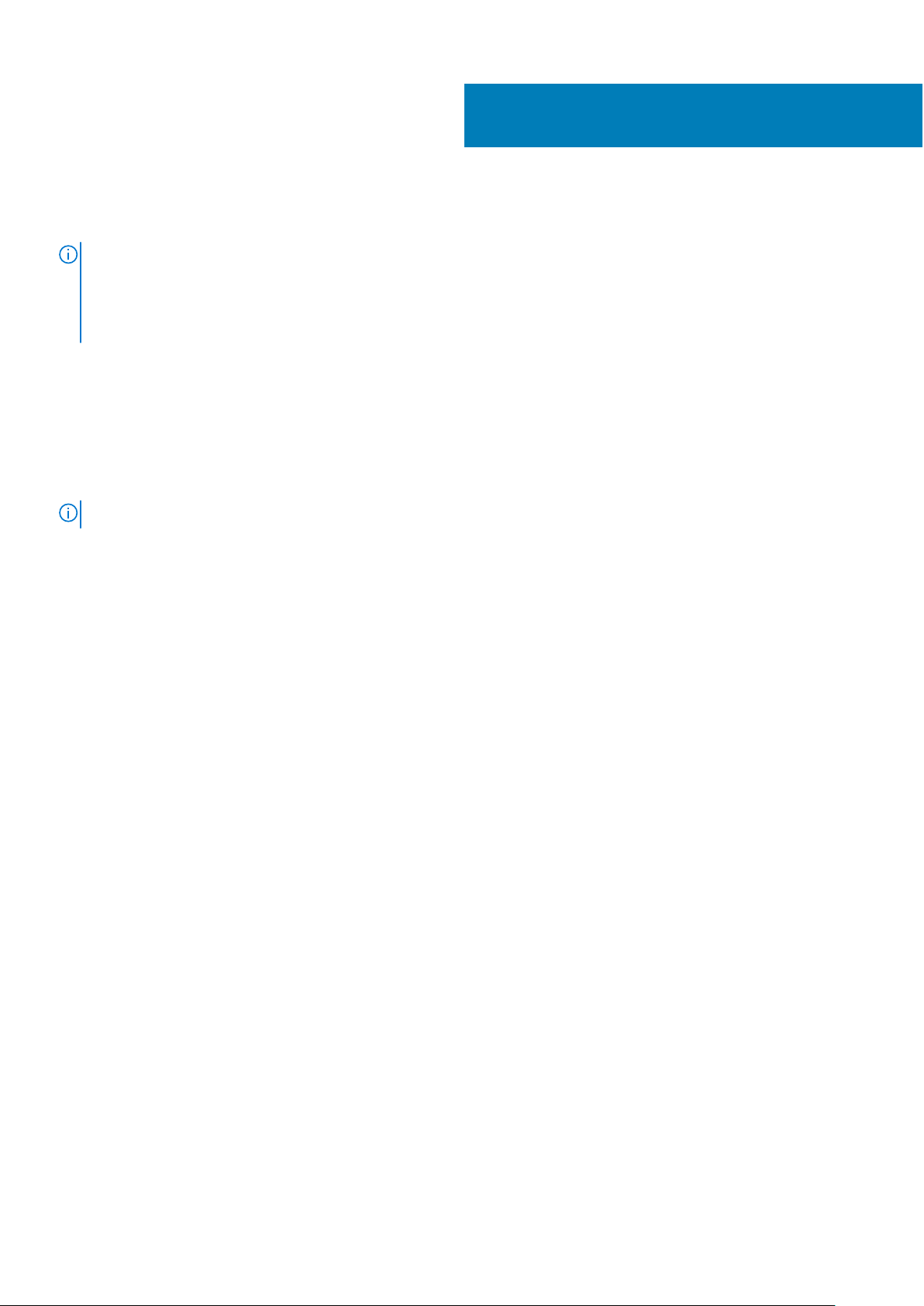
Remise en place de la batterie
REMARQUE : Avant d’intervenir à l’intérieur de l’ordinateur, lisez les consignes de sécurité fournies avec l’ordinateur et suivez les
étapes de la section Avant une intervention à l’intérieur de l’ordinateur. Après être intervenu à l’intérieur de l’ordinateur, suivez les
instructions de la section Après une intervention à l’intérieur de l’ordinateur. D’autres informations sur les meilleures pratiques de
sécurité sont disponibles sur la page d’accueil Regulatory Compliance (Conformité réglementaire) accessible à l'adresse
www.dell.com/regulatory_compliance.
Sujets :
• Procédure
Procédure
Insérez les languettes de la batterie dans les fentes de la baie de batterie, puis enclenchez la batterie en place.
REMARQUE : le loquet d’éjection de la batterie revient à la position de verrouillage si la batterie est correctement installée.
4
12 Remise en place de la batterie
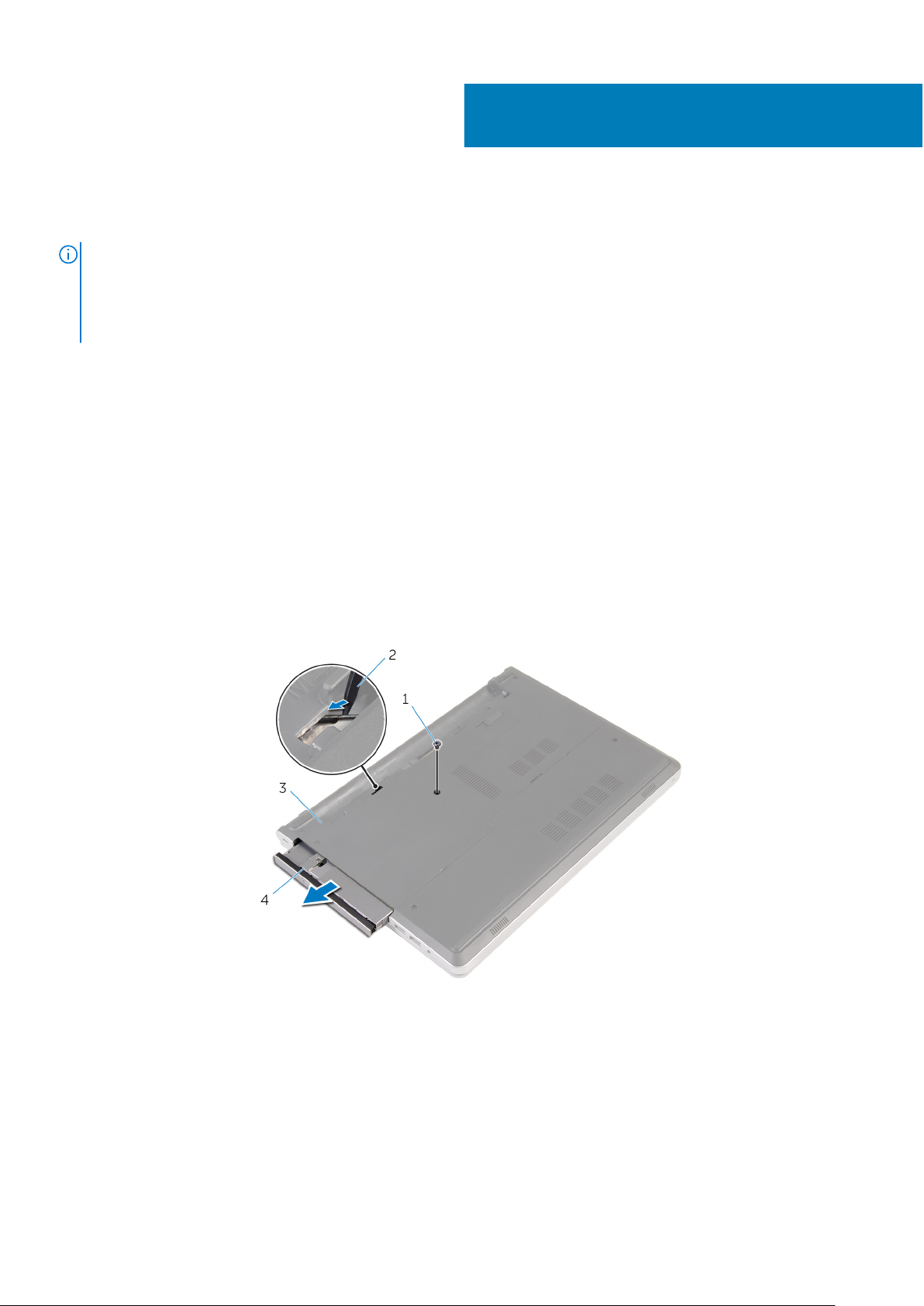
Retrait du lecteur optique
REMARQUE : Avant d’intervenir à l’intérieur de l’ordinateur, lisez les consignes de sécurité fournies avec l’ordinateur et suivez les
étapes de la section Avant une intervention à l’intérieur de l’ordinateur. Après être intervenu à l’intérieur de l’ordinateur, suivez les
instructions de la section Après une intervention à l’intérieur de l’ordinateur. D’autres informations sur les meilleures pratiques de
sécurité sont disponibles sur la page d’accueil Regulatory Compliance (Conformité réglementaire) accessible à l'adresse
www.dell.com/regulatory_compliance.
Sujets :
• Prérequis
• Procédure
Prérequis
Retirez la batterie.
Procédure
5
1. Retirez la vis qui fixe l’assemblage de lecteur optique à la base de l’ordinateur.
2. À l'aide d’une pointe en plastique, faites glisser l’assemblage de lecteur optique pour le retirer de sa baie.
vis 2. pointe en plastique
1.
3. base de l’ordinateur 4. ensemble lecteur optique
3. Tirez délicatement le cadre de lecteur optique et retirez-le de ce dernier.
4. Retirez les vis qui fixent le support de lecteur optique au lecteur optique et retirez-le support de lecteur optique.
Retrait du lecteur optique 13

1. cadre du lecteur optique 2. lecteur optique
3. support du lecteur optique 4. vis (2)
14 Retrait du lecteur optique
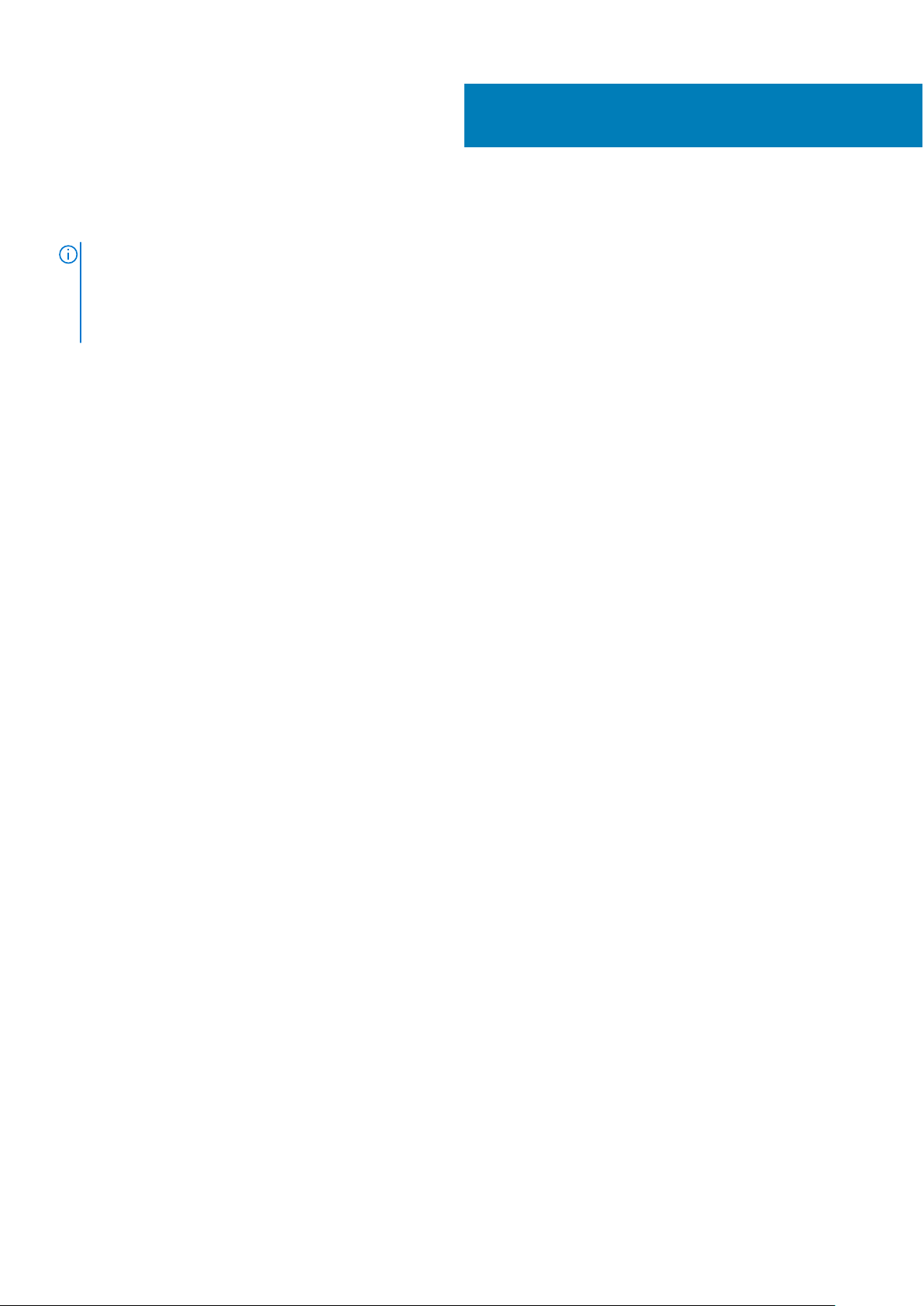
Remise en place du lecteur optique
REMARQUE : Avant d’intervenir à l’intérieur de l’ordinateur, lisez les consignes de sécurité fournies avec l’ordinateur et suivez les
étapes de la section Avant une intervention à l’intérieur de l’ordinateur. Après être intervenu à l’intérieur de l’ordinateur, suivez les
instructions de la section Après une intervention à l’intérieur de l’ordinateur. D’autres informations sur les meilleures pratiques de
sécurité sont disponibles sur la page d’accueil Regulatory Compliance (Conformité réglementaire) accessible à l'adresse
www.dell.com/regulatory_compliance.
Sujets :
• Procédure
• Étapes finales
Procédure
1. Alignez les trous de vis du support de lecteur optique avec ceux du du lecteur optique.
2. Remettez en place les vis qui fixent le support du lecteur optique à celui-ci.
3. Alignez les languettes du cadre du lecteur optique avec les emplacements correspondants sur l'ensemble du lecteur optique, puis
enclenchez le cadre du lecteur optique en place.
4. Faites glisser l’assemblage de lecteur optique dans sa baie et assurez-vous que le trou de vis du support s’aligne avec celui situé à la
base de l’ordinateur.
5. Vissez la vis qui fixe l’assemblage de lecteur optique à la base de l’ordinateur.
6
Étapes finales
Remettez en place la batterie.
Remise en place du lecteur optique 15
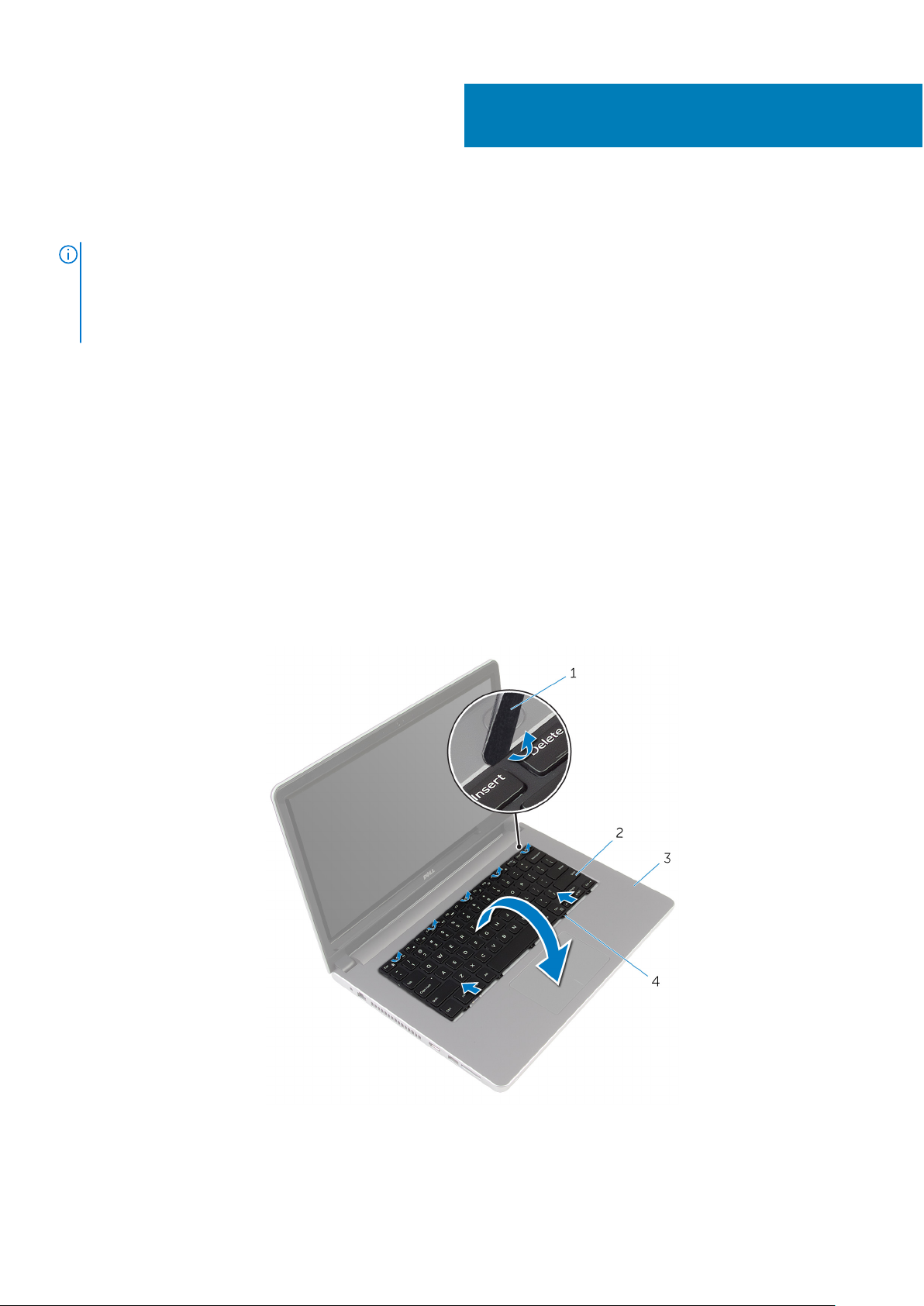
Retrait du clavier
REMARQUE : Avant d’intervenir à l’intérieur de l’ordinateur, lisez les consignes de sécurité fournies avec l’ordinateur et suivez les
étapes de la section Avant une intervention à l’intérieur de l’ordinateur. Après être intervenu à l’intérieur de l’ordinateur, suivez les
instructions de la section Après une intervention à l’intérieur de l’ordinateur. D’autres informations sur les meilleures pratiques de
sécurité sont disponibles sur la page d’accueil Regulatory Compliance (Conformité réglementaire) accessible à l'adresse
www.dell.com/regulatory_compliance.
Sujets :
• Prérequis
• Procédure
Prérequis
Retirez la batterie.
Procédure
7
1. Retournez l’ordinateur et ouvrez l’écran au maximum.
2. À l’aide d’une pointe en plastique, dégagez délicatement les languettes qui fixent le clavier à l’ensemble de repose-mains.
pointe en plastique 2. le clavier
1.
16 Retrait du clavier
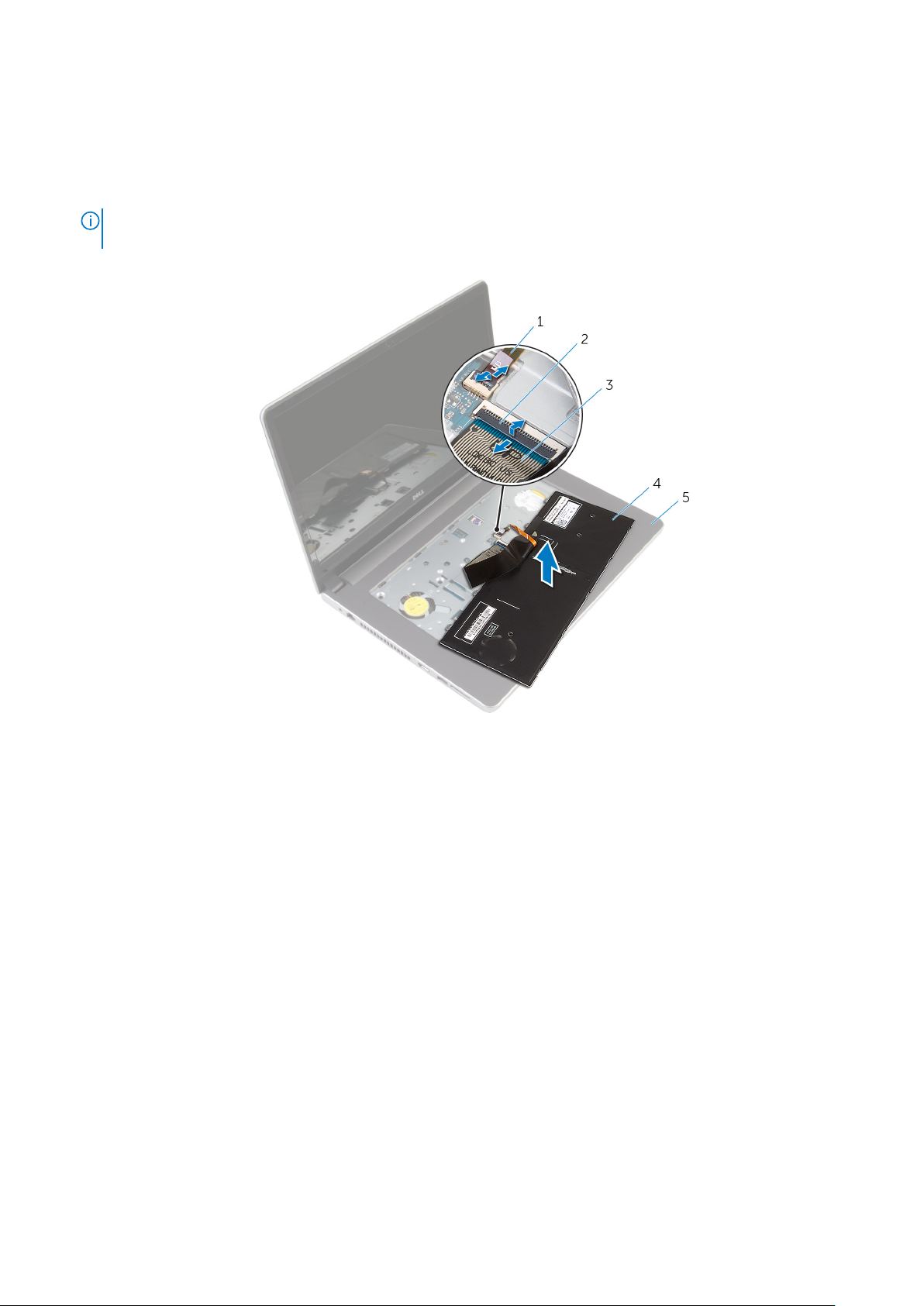
3. assemblage de repose-mains 4. languettes (5)
3. Avec précaution, retournez le clavier et placez-le sur l'ensemble de repose-mains.
4. Soulevez les loquets, puis débranchez le câble du clavier et le câble de rétroéclairage du clavier de la carte système.
REMARQUE : Le câble de rétro-éclairage du clavier n’est présent que si l’ordinateur portable est livré avec un clavier rétro-
éclairé.
1. câble de rétroéclairage du clavier 2. Loquet
3. câble de clavier 4. le clavier
5. assemblage de repose-mains
5. Soulevez le clavier et ses câbles et dégagez le tout de l’ensemble de repose-mains.
Retrait du clavier
17
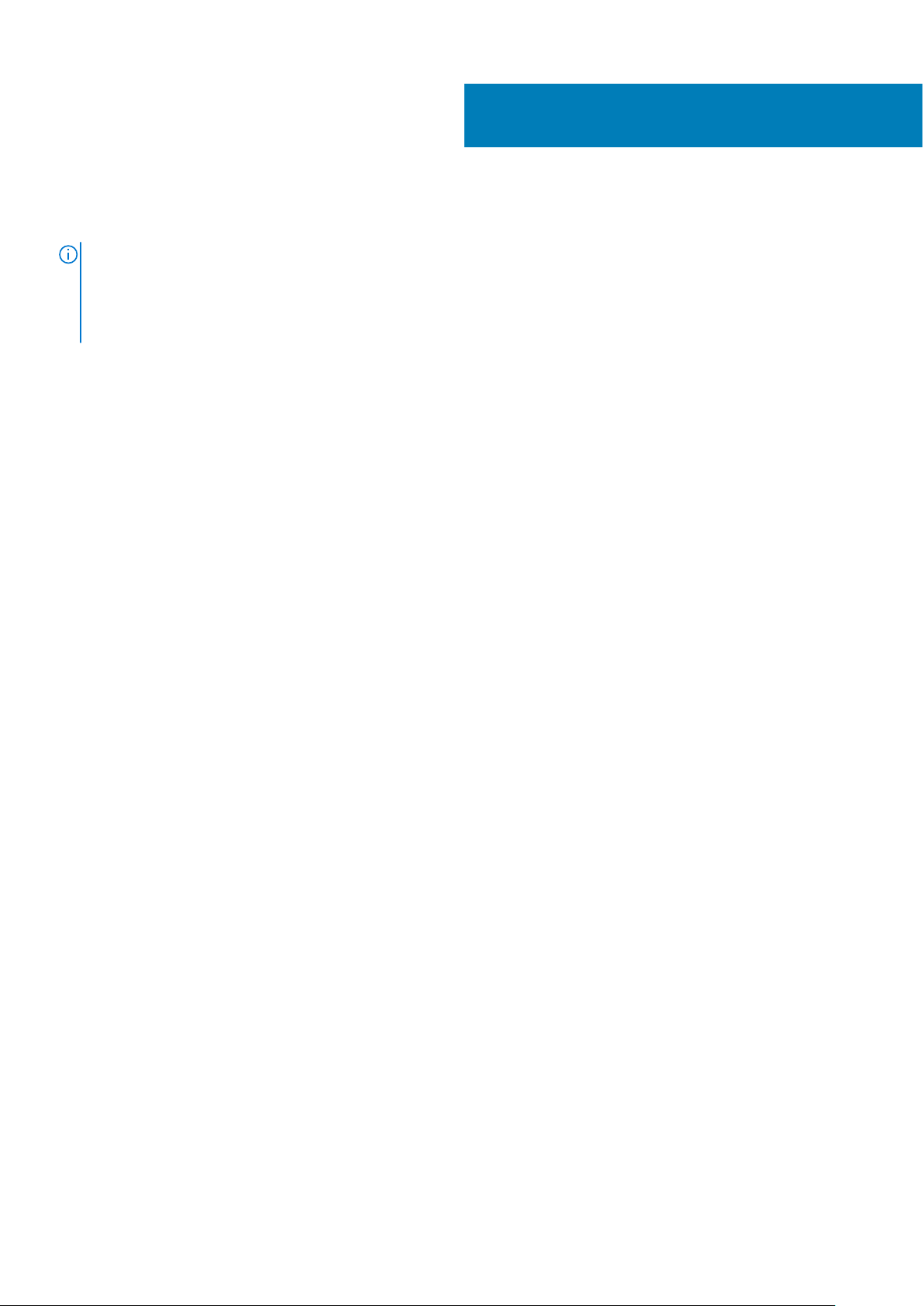
8
Remise en place du clavier
REMARQUE : Avant d’intervenir à l’intérieur de l’ordinateur, lisez les consignes de sécurité fournies avec l’ordinateur et suivez les
étapes de la section Avant une intervention à l’intérieur de l’ordinateur. Après être intervenu à l’intérieur de l’ordinateur, suivez les
instructions de la section Après une intervention à l’intérieur de l’ordinateur. D’autres informations sur les meilleures pratiques de
sécurité sont disponibles sur la page d’accueil Regulatory Compliance (Conformité réglementaire) accessible à l'adresse
www.dell.com/regulatory_compliance.
Sujets :
• Procédure
• Étapes finales
Procédure
1. Faites glisser le câble du clavier et le câble de rétroéclairage du clavier dans leurs connecteurs situés sur la carte système et appuyez
sur les loquets pour fixer les câbles.
2. Retournez délicatement le clavier, insérez les languettes du clavier dans les fentes de l’assemblage du repose-mains, puis enclenchez le
clavier en place.
3. Éteignez l'écran puis retournez l'ordinateur.
Étapes finales
Remettez en place la batterie.
18 Remise en place du clavier
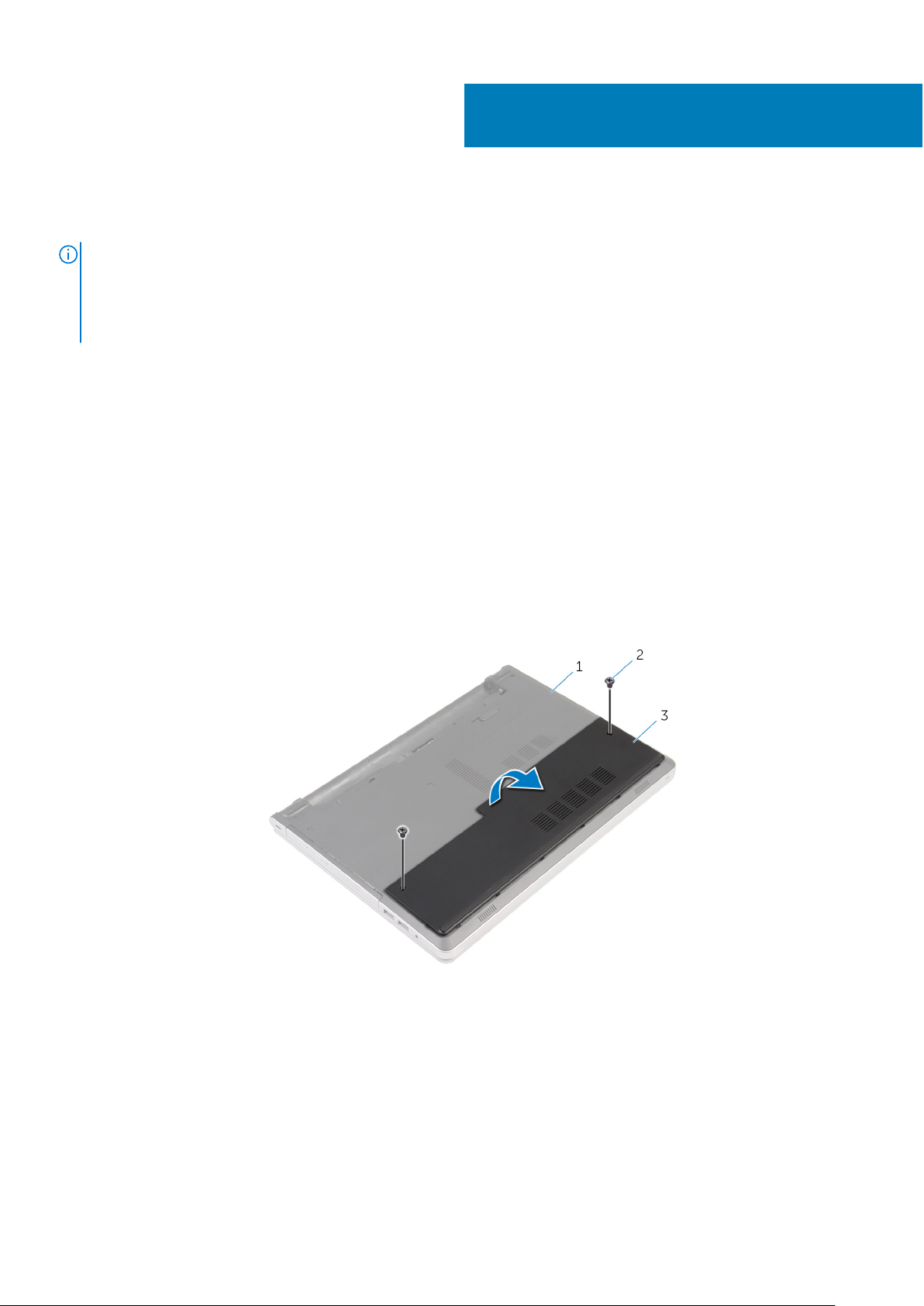
Retrait du cache de fond
REMARQUE : Avant d’intervenir à l’intérieur de l’ordinateur, lisez les consignes de sécurité fournies avec l’ordinateur et suivez les
étapes de la section Avant une intervention à l’intérieur de l’ordinateur. Après être intervenu à l’intérieur de l’ordinateur, suivez les
instructions de la section Après une intervention à l’intérieur de l’ordinateur. D’autres informations sur les meilleures pratiques de
sécurité sont disponibles sur la page d’accueil Regulatory Compliance (Conformité réglementaire) accessible à l'adresse
www.dell.com/regulatory_compliance.
Sujets :
• Prérequis
• Procédure
Prérequis
Retirez la batterie.
Procédure
9
1. Retirez les vis qui fixent le cache de fond à la base de l’ordinateur.
2. Du bout des doigts, faites délicatement levier sur le cache de fond pour le retirer de la base de l’ordinateur.
a. base de l’ordinateur
b. vis (2)
c. le cache de fond de l’ordinateur
Retrait du cache de fond 19
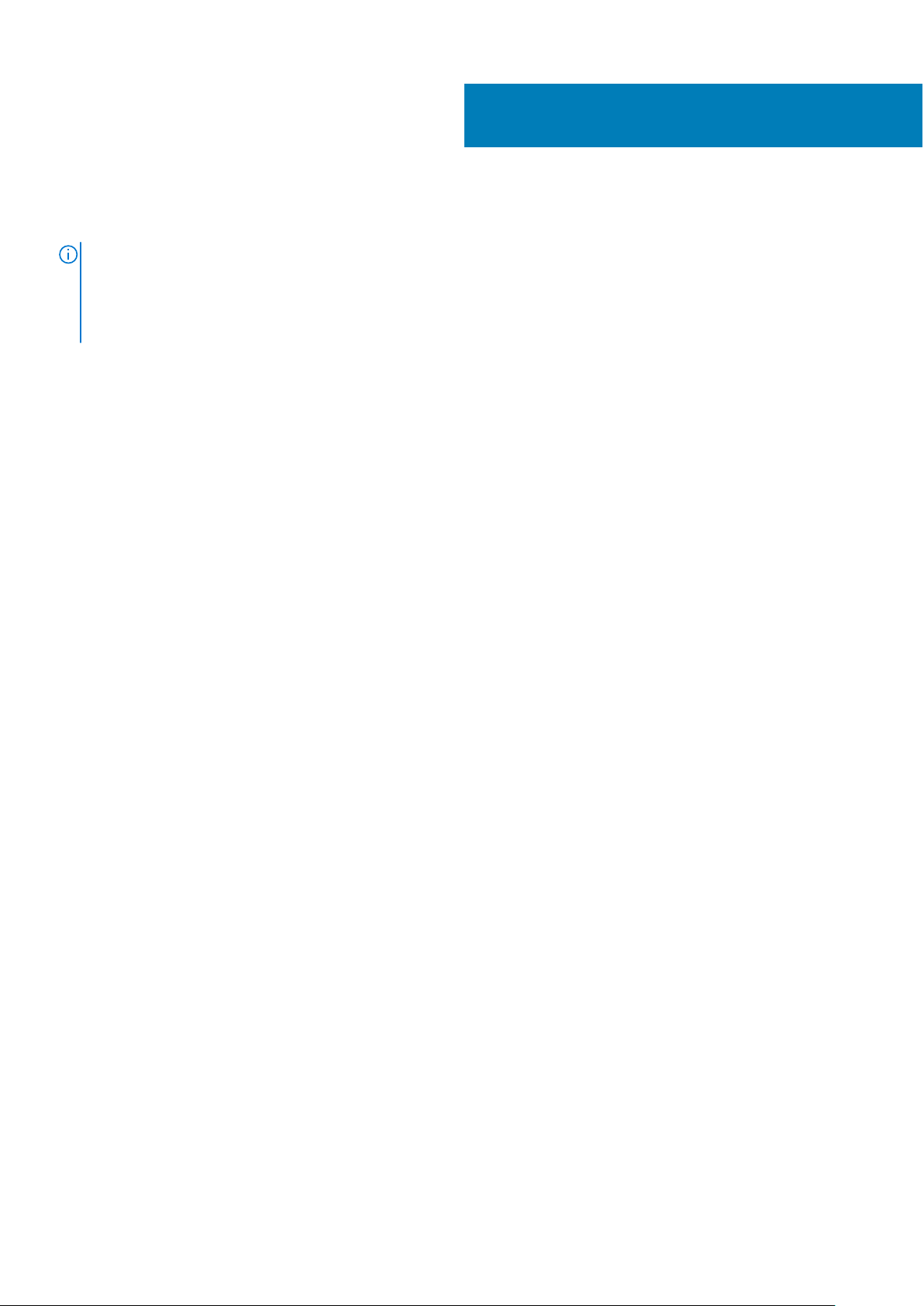
10
Remise en place du cache de fond
REMARQUE : Avant d’intervenir à l’intérieur de l’ordinateur, lisez les consignes de sécurité fournies avec l’ordinateur et suivez les
étapes de la section Avant une intervention à l’intérieur de l’ordinateur. Après être intervenu à l’intérieur de l’ordinateur, suivez les
instructions de la section Après une intervention à l’intérieur de l’ordinateur. D’autres informations sur les meilleures pratiques de
sécurité sont disponibles sur la page d’accueil Regulatory Compliance (Conformité réglementaire) accessible à l'adresse
www.dell.com/regulatory_compliance.
Sujets :
• Procédure
• Étapes finales
Procédure
1. Insérez les languettes du cache de fond dans les fentes correspondantes de la base de l’ordinateur, puis enclenchez délicatement le
cache de fond.
2. Vissez les vis qui fixent le cache de fond à la base de l’ordinateur.
Étapes finales
Remettez en place la batterie.
20 Remise en place du cache de fond

Retrait de la pile bouton
REMARQUE : Avant d’intervenir à l’intérieur de l’ordinateur, lisez les consignes de sécurité fournies avec l’ordinateur et suivez les
étapes de la section Avant une intervention à l’intérieur de l’ordinateur. Après être intervenu à l’intérieur de l’ordinateur, suivez les
instructions de la section Après une intervention à l’intérieur de l’ordinateur. D’autres informations sur les meilleures pratiques de
sécurité sont disponibles sur la page d’accueil Regulatory Compliance (Conformité réglementaire) accessible à l'adresse
www.dell.com/regulatory_compliance.
PRÉCAUTION : Le retrait de la pile bouton réinitialise les paramètres du programme de configuration du BIOS aux
paramètres par défaut. Il est donc recommandé de prendre note de vos paramètres BIOS avant de retirer la pile bouton.
Sujets :
• Prérequis
• Procédure
Prérequis
1. Retirez la batterie.
2. Retirez le cache de fond.
11
Procédure
À l’aide d’une pointe en plastique, faites délicatement levier sur pile bouton pour la retirer de son support sur la carte système.
1. pointe en plastique
2. pile bouton
3. support de batterie
Retrait de la pile bouton 21
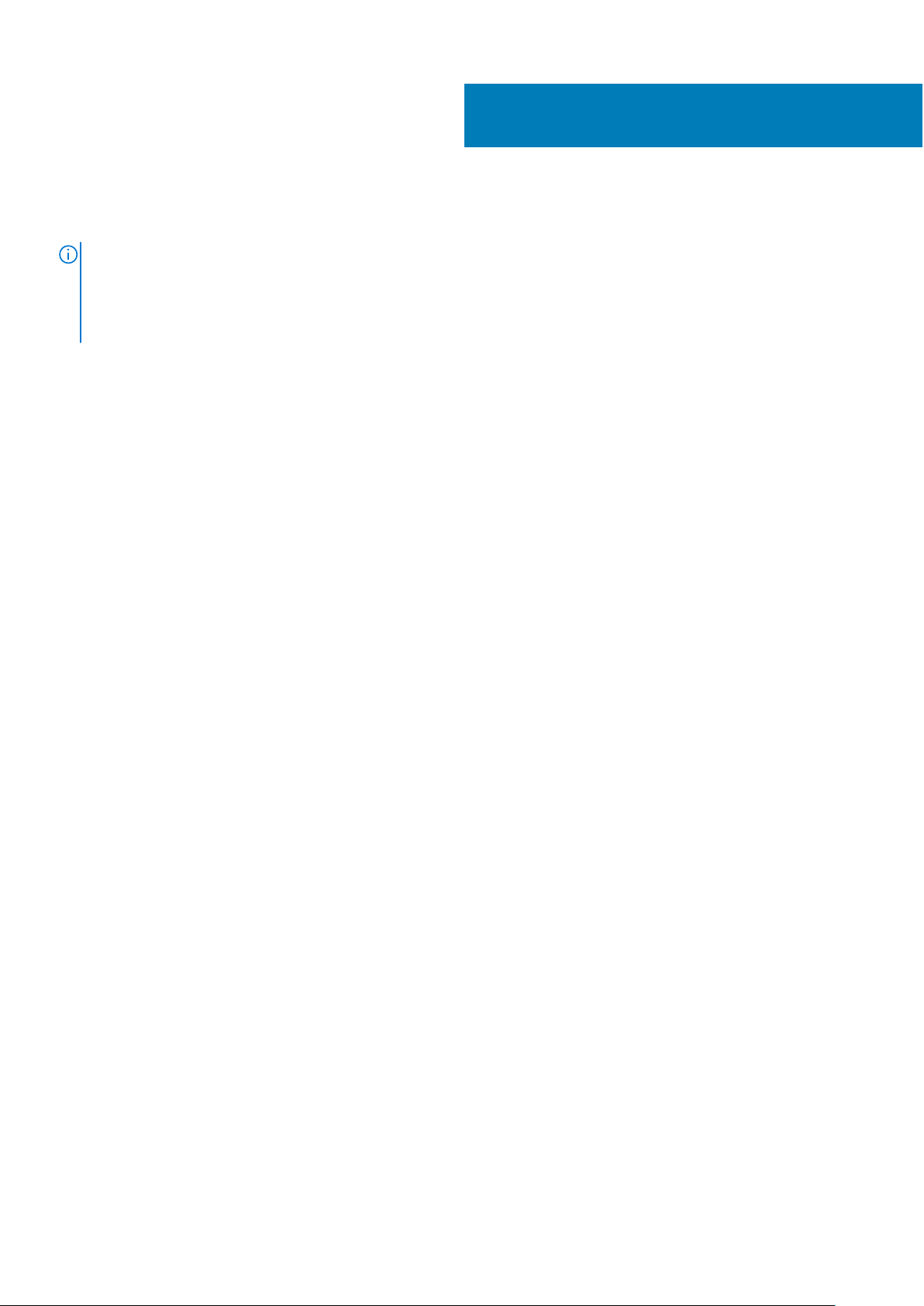
Remise en place de la pile bouton
REMARQUE : Avant d’intervenir à l’intérieur de l’ordinateur, lisez les consignes de sécurité fournies avec l’ordinateur et suivez les
étapes de la section Avant une intervention à l’intérieur de l’ordinateur. Après être intervenu à l’intérieur de l’ordinateur, suivez les
instructions de la section Après une intervention à l’intérieur de l’ordinateur. D’autres informations sur les meilleures pratiques de
sécurité sont disponibles sur la page d’accueil Regulatory Compliance (Conformité réglementaire) accessible à l'adresse
www.dell.com/regulatory_compliance.
Sujets :
• Procédure
• Étapes finales
Procédure
En gardant le côté positif tourné vers le haut, insérez la pile bouton dans son support sur la carte système.
Étapes finales
12
1. Remettez en place le cache de fond.
2. Remettez en place la batterie.
22 Remise en place de la pile bouton
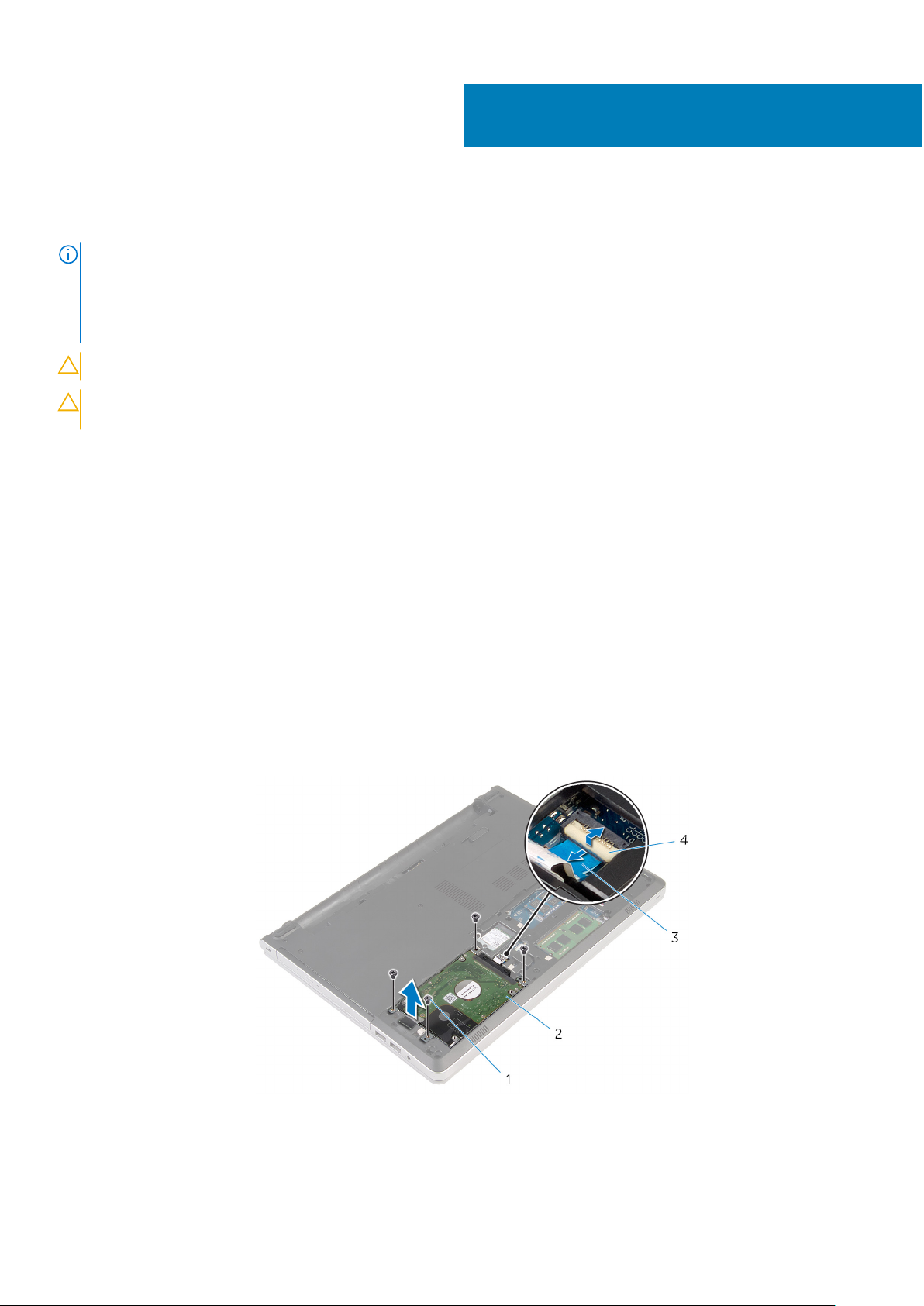
Retrait du disque dur
REMARQUE : Avant d’intervenir à l’intérieur de l’ordinateur, lisez les consignes de sécurité fournies avec l’ordinateur et suivez les
étapes de la section Avant une intervention à l’intérieur de l’ordinateur. Après être intervenu à l’intérieur de l’ordinateur, suivez les
instructions de la section Après une intervention à l’intérieur de l’ordinateur. D’autres informations sur les meilleures pratiques de
sécurité sont disponibles sur la page d’accueil Regulatory Compliance (Conformité réglementaire) accessible à l'adresse
www.dell.com/regulatory_compliance.
PRÉCAUTION : Les disques durs sont fragiles. Faites particulièrement attention lors de la manipulation de celui-ci.
PRÉCAUTION : Pour éviter toute perte de données, ne retirez pas le disque dur pendant que l’ordinateur est en veille ou
allumé.
Sujets :
• Prérequis
• Procédure
Prérequis
13
1. Retirez la batterie.
2. Retirez le cache de fond.
Procédure
1. Relevez le loquet et débranchez le câble du disque dur de la carte système.
2. Retirez les vis fixant l’assemblage de disque dur à la base de l’ordinateur.
3. Soulevez l’assemblage de disque dur pour le retirer de la base de l’ordinateur.
Vis (4) 2. ensemble de disque dur
1.
Retrait du disque dur 23

3. câble du disque dur 4. Loquet
4. Déconnectez l’interposeur de disque dur de l’assemblage de disque dur.
a. ensemble de disque dur
b. interposeur de disque dur
5. Retirez les vis qui fixent le support de disque dur au disque dur, puis soulevez le disque dur pour le retirer de son support.
a. disque dur
b. support de disque dur
c. Vis (4)
24
Retrait du disque dur
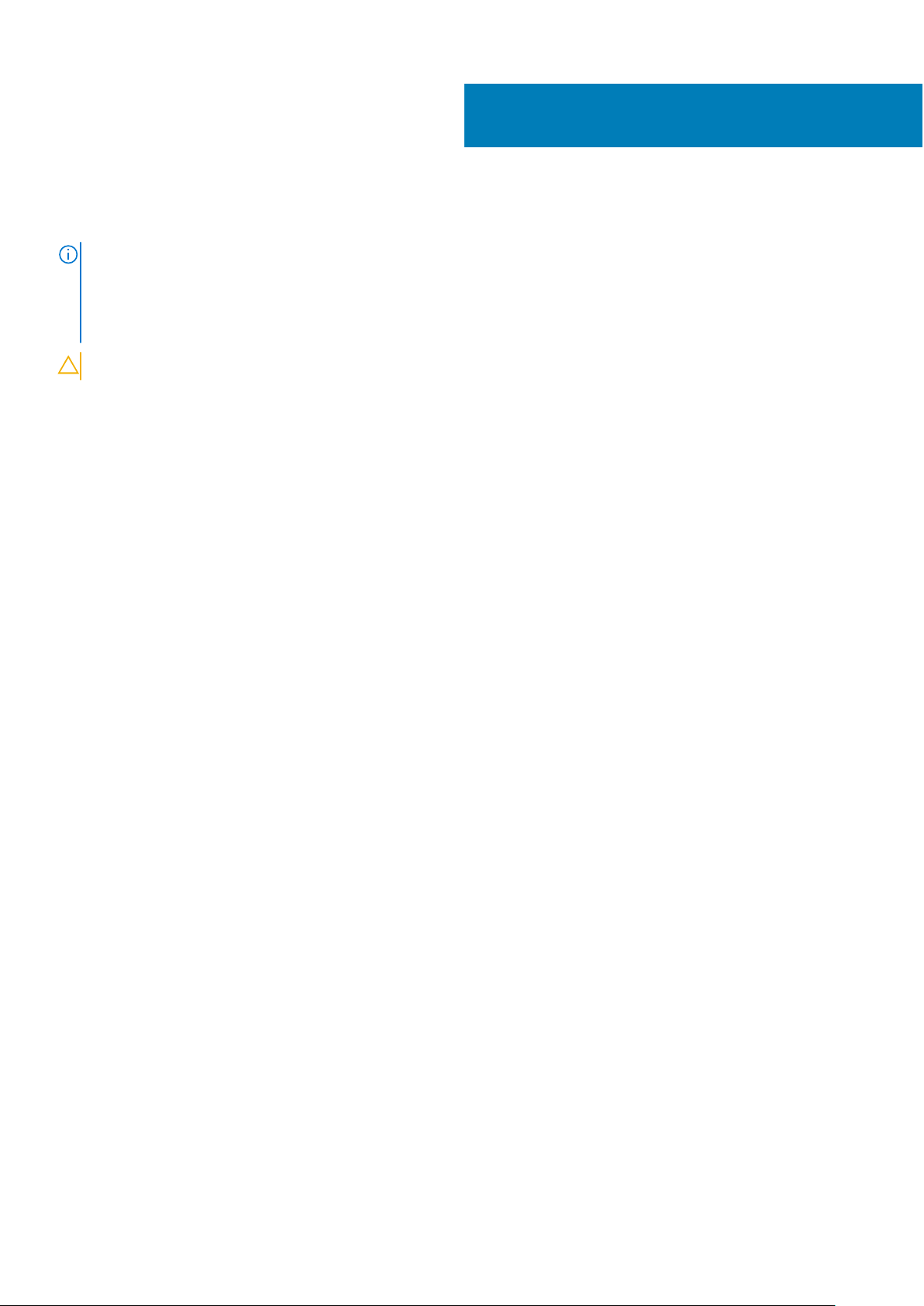
14
Remise en place du disque dur
REMARQUE : Avant d’intervenir à l’intérieur de l’ordinateur, lisez les consignes de sécurité fournies avec l’ordinateur et suivez les
étapes de la section Avant une intervention à l’intérieur de l’ordinateur. Après être intervenu à l’intérieur de l’ordinateur, suivez les
instructions de la section Après une intervention à l’intérieur de l’ordinateur. D’autres informations sur les meilleures pratiques de
sécurité sont disponibles sur la page d’accueil Regulatory Compliance (Conformité réglementaire) accessible à l'adresse
www.dell.com/regulatory_compliance.
PRÉCAUTION : Les disques durs sont fragiles. Faites particulièrement attention lors de la manipulation de celui-ci.
Sujets :
• Procédure
• Étapes finales
Procédure
1. Placez le disque dur dans son support.
2. Alignez les trous de vis du support de disque dur avec ceux du disque dur.
3. Serrez les vis qui fixent le disque dur à son support.
4. Connectez l’interposeur de disque dur à l’assemblage de disque dur.
5. Faites glisser l’assemblage de disque dur dans la base de l’ordinateur, puis alignez les trous de vis de l’assemblage de disque dur avec
ceux situés sur la base de l’ordinateur.
6. Vissez les vis qui fixent l’assemblage de disque dur à la base de l’ordinateur.
7. Connectez le câble du disque dur à la carte système.
Étapes finales
1. Remettez en place le cache de fond.
2. Remettez en place la batterie.
Remise en place du disque dur 25
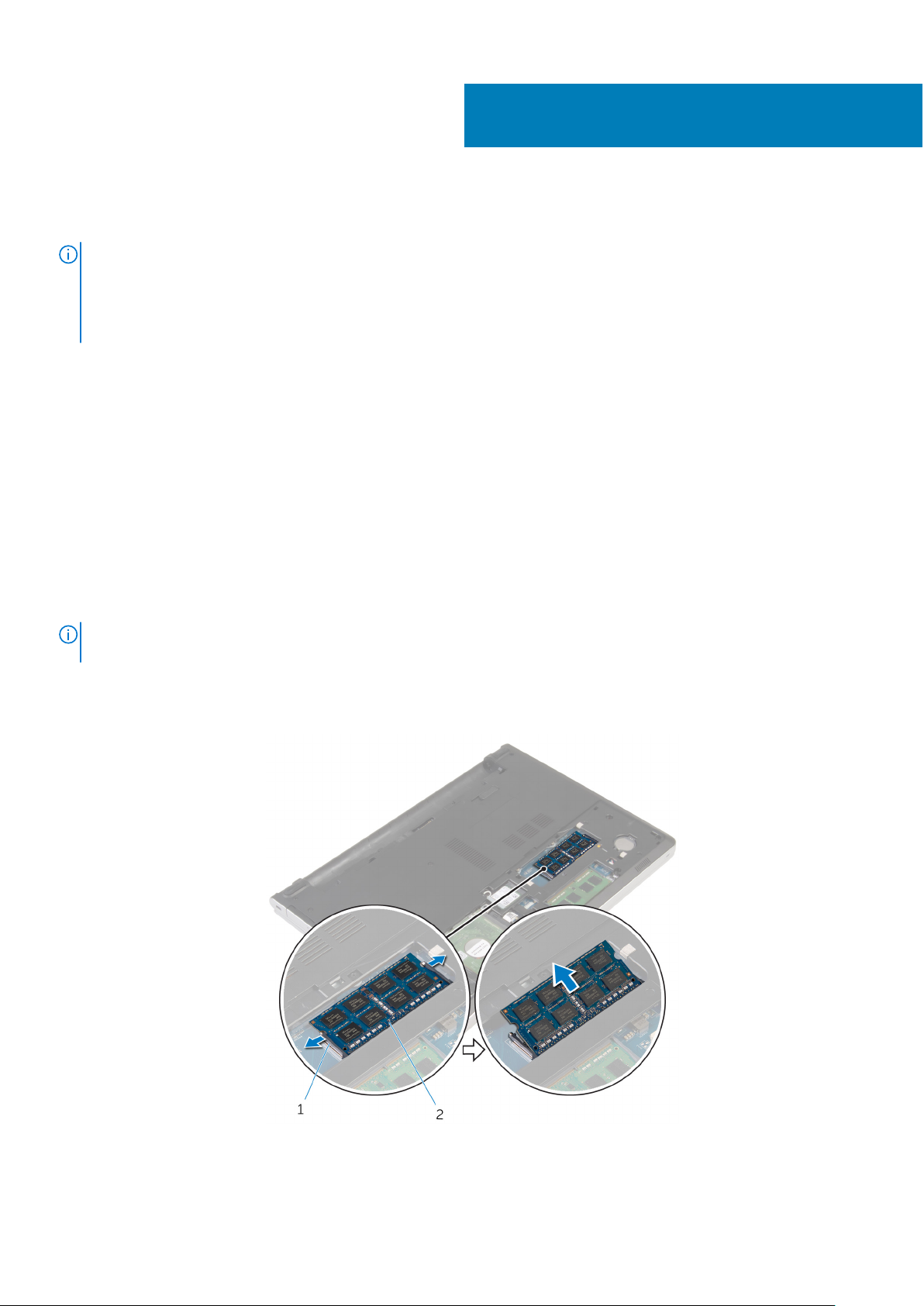
Retrait des barrettes de mémoire
REMARQUE : Avant d’intervenir à l’intérieur de l’ordinateur, lisez les consignes de sécurité fournies avec l’ordinateur et suivez les
étapes de la section Avant une intervention à l’intérieur de l’ordinateur. Après être intervenu à l’intérieur de l’ordinateur, suivez les
instructions de la section Après une intervention à l’intérieur de l’ordinateur. D’autres informations sur les meilleures pratiques de
sécurité sont disponibles sur la page d’accueil Regulatory Compliance (Conformité réglementaire) accessible à l'adresse
www.dell.com/regulatory_compliance.
Sujets :
• Prérequis
• Procédure
Prérequis
1. Retirez la batterie.
2. Retirez le cache de fond.
15
Procédure
REMARQUE :
commandée.
1. Du bout des doigts, écartez délicatement les clips de fixation situés à chaque extrémité du logement de barrette de mémoire jusqu’à ce
que cette dernière s’éjecte.
2. Faites glisser la barrette de mémoire pour la retirer de son logement.
le nombre de logements de barrette de mémoire peut varier en fonction de votre ordinateur selon la configuration
a. pinces de fixation (2)
26 Retrait des barrettes de mémoire
